Page 1

GUIDE POUR
FONCTIONNEMENT DE
BASE
VPC-SH1EX
VPC-SH1
Dual Camera
VPC-SH1GX
VPC-SH1PX
VPC-SH1TA
Remarque importante
Ce manuel explique comment utiliser en toute sécurité les modèles VPCSH1EX, VPC-SH1, VPC-SH1GX, VPC-SH1PX et VPC-SH1TA.
Toute information ne s’appliquant qu’à l’un ou l’autre de ces modèles sera
identifiée comme telle.
Veuillez lire attentivement ces instructions avant d’utiliser l’appareil photo.
Assurez-vous de bien lire et comprendre la brochure “MANUEL DE SÉCURITÉ”.
Conservez ce manuel dans un endroit sûr pour référence ultérieure.
Page 2
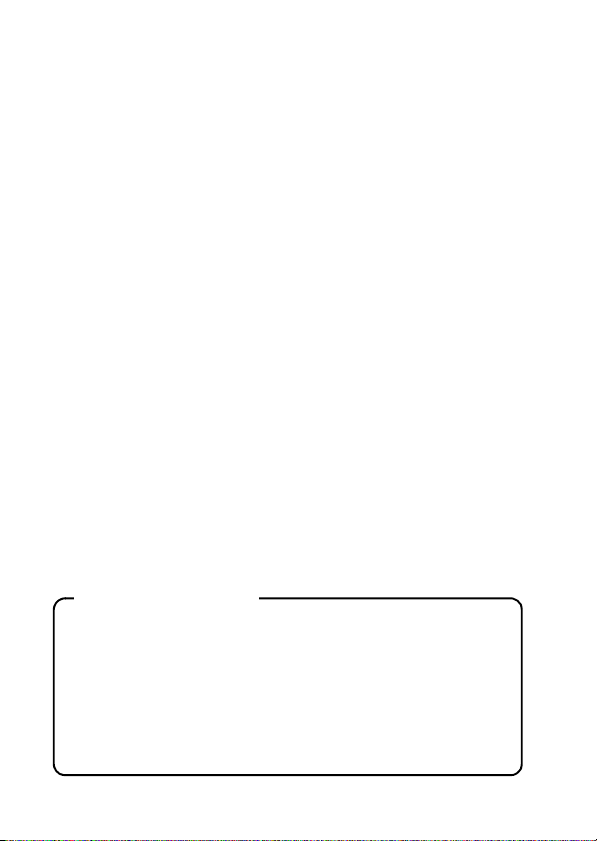
Avertissement
POUR RÉDUIRE LES RISQUES D’INCENDIE OU DE CHOC ÉLECTRIQUE,
PROTÉGEZ CET APPAREIL DE LA PLUIE ET DE L’HUMIDITÉ.
MODÈLE POUR L’AMÉRIQUE DU NORD
L’avertissement suivant est inclus conformément aux lois de l’état de
Californie (États-Unis) :
AVERTISSEMENT :
Ce produit contient des produits chimiques, dont du plomb, reconnus par
l’état de Californie comme étant à l’origine de cancers, d’anomalies
congénitales et autres troubles de la reproduction. Lavez-vous les mains
après manipulation.
i Cet appareil a été testé et est conforme aux limites imposées aux
appareils numériques de classe B, tel que décrit à la partie 15 du
règlement FCC. Ces limites ont été établies pour assurer une protection
adéquate contre les interférences lors d’une installation résidentielle. Cet
appareil génère, utilise et peut émettre une énergie de fréquence radio et,
s’il n’est pas installé et utilisé conformément aux instructions, peut causer
des interférences nuisibles aux communications radio. Toutefois, l’absence
d’interférences ne peut être garantie lors d’une installation particulière. Si
cet appareil cause des interférences nuisibles à la réception radio ou
télévision, ce qui peut être déterminé en allumant et en éteignant
l’appareil, il est recommandé à l’utilisateur d’essayer de corriger
l’interférence en prenant une ou plusieurs des mesures suivantes :
h Réorienter ou déplacer l’antenne réceptrice.
h Augmenter la distance entre l’appareil et le récepteur.
h Brancher l’appareil sur une prise d’un circuit différent de celui sur lequel
le récepteur est branché.
h Contacter le revendeur ou un technicien professionnel radio/TV pour
obtenir de l’aide.
i Les changements ou modifications non spécifiquement approuvées par la
partie en charge de la conformité peuvent annuler le droit de l’utilisateur à
faire fonctionner l'appareil.
Déclaration de conformité
Modèle : VPC-SH1
Appellation commerciale : SANYO
Partie responsable : SANYO North America Corporation
Adresse : 21605 Plummer Street, Chatsworth, California 91311
Téléphone : (818) 998-7322
Cet appareil est conforme à la partie 15 du règlement FCC. Son
utilisation est soumise aux deux conditions suivantes :
(1) cet appareil ne doit pas causer d’interférences nuisibles, et
(2) cet appareil doit accepter toute interférence reçue, y compris toute
interférence susceptible de causer un mauvais fonctionnement.
i Français
Page 3
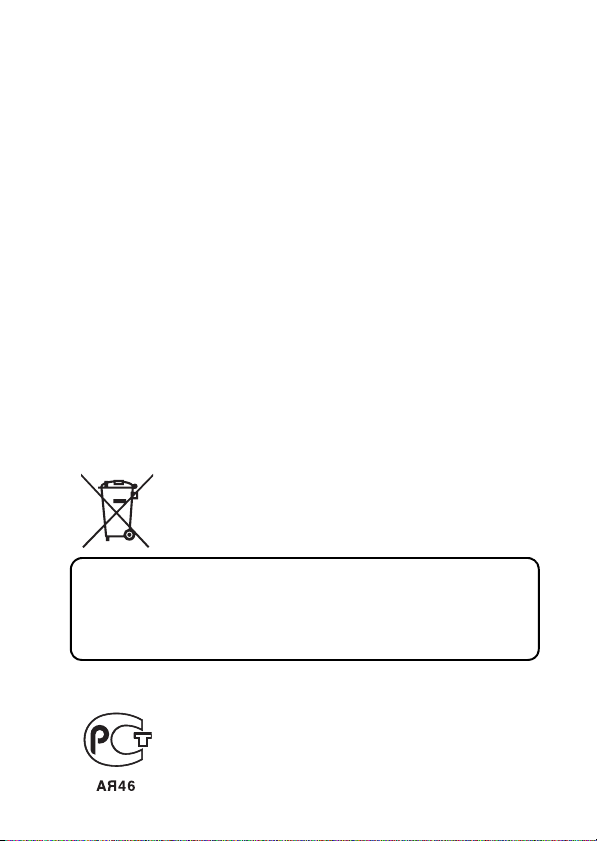
MODÈLE POUR LE CANADA
i Cet appareil numérique de classe B est conforme à la norme ICES-003 du
Canada.
MODÈLE POUR L’UNION EUROPÉENNE
Le symbole et les systèmes de recyclage évoqués ci-dessous s’appliquent
uniquement aux pays de UE.
Votre produit SANYO est conçu et fabriqué avec des composants et des
matériaux de haute qualité qui peuvent être recyclés et/ou réutilisés.
Le symbole signifie que les équipements électriques et électroniques, les
batteries et les accumulateurs ne doivent pas être mis au rebut avec les
déchets domestiques à l’issue de leur durée de vie.
Remarque :
Si un symbole chimique est imprimé sous le symbole, ce symbole chimique
indique que la batterie ou l’accumulateur contient une certaine concentration
de ce métal lourd. Les métaux sont indiqués de la manière suivante : Hg :
mercure, Cd : cadmium, Pb : plomb.
Il existe différents systèmes de collecte pour les équipements électriques et
électroniques, les batteries et les accumulateurs usagés au sein de l’Union
européenne.
Veuillez mettre les équipements au rebut de manière correcte, auprès de
votre centre de recyclage/de collecte des déchets local.
Aidez-nous à préserver l’environnement dans lequel nous vivons !
SANYO Sales & Marketing Europe GmbH
Stahlgruberring 4, D-81829 München, Germany
SANYO Electric Co., Ltd.
1-1, Sanyo-cho, Daito City, Osaka 574-8534, Japan
POUR LES UTILISATEURS DE RUSSIE
Ce produit est homologué par une entreprise de
certification officielle agréée par la Fédération de Russie.
Français ii
Page 4
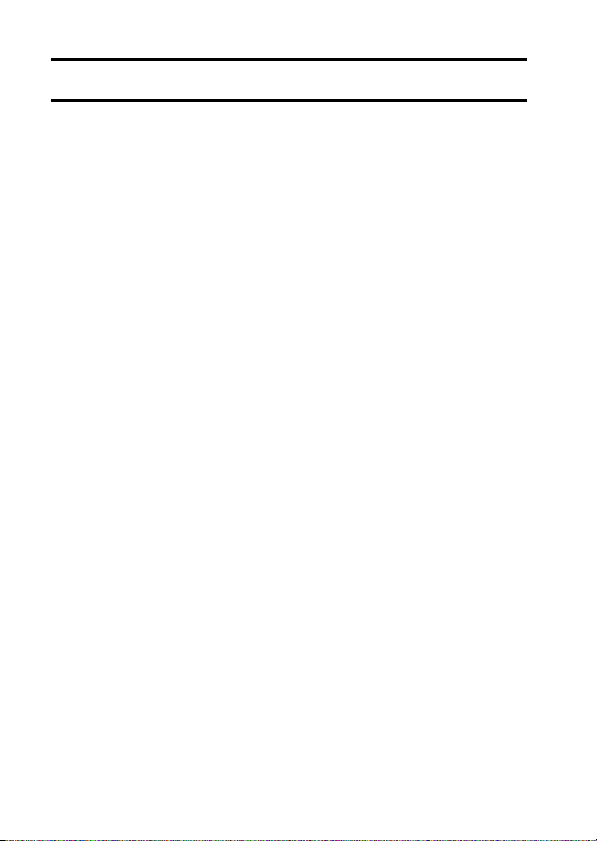
COMMENT LIRE CE MANUEL
Lors de la première utilisation
Veuillez lire ce manuel pour vous familiariser avec le fonctionnement
de l'appareil photo.
↓
Pour utiliser les différentes fonctions de l’appareil photo
Le manuel d'instruction qui explique les fonctions en détails peut être
obtenu sur notre site Web (page 48).
↓
Pour utiliser d’autres fonctions
Consultez le site Web Sanyo pour savoir comment ajuster les
réglages de l'appareil photo pour diverses scènes de prise de vue.
Vous y trouverez aussi des informations sur le logiciel de lecture des
données enregistrées avec votre appareil photo sur la gravure
(enregistrement) de DVD.
Vous pouvez obtenir les réponses à des questions ou à des problèmes
relatifs à l’utilisation de l’appareil photo dans les sections “QUESTIONS
FRÉQUEMMENT POSÉES” (page 54).
Nomenclature utilisée dans ce manuel
CONSEIL Points comportant des instructions supplémentaires ou des
ATTENTION Points demandant une attention particulière.
(page xx)
remarques particulières à prendre en considération.
Reportez-vous à la page indiquée pour des informations détaillées.
iii Français
Page 5
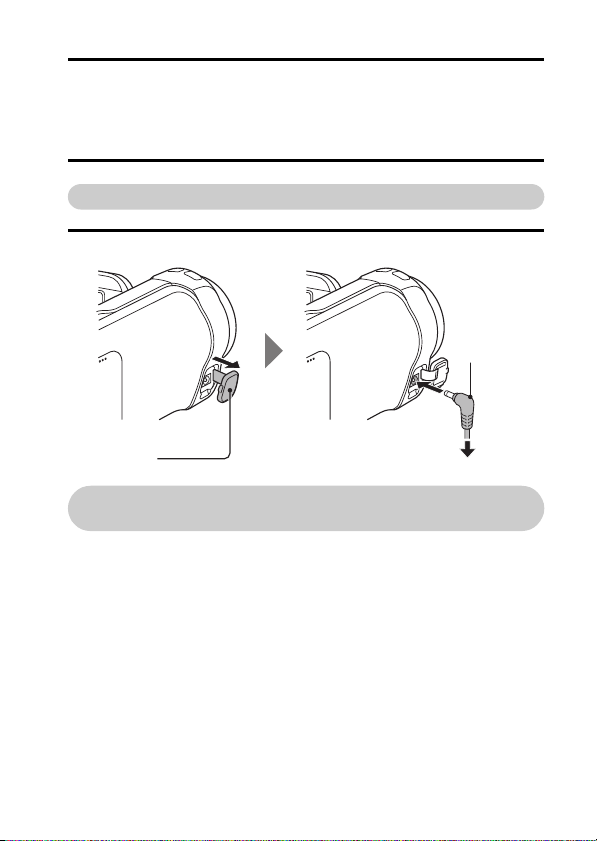
PRISE DE PHOTOS/RÉALISATION
DE VIDÉOS, LECTURE ET
ENREGISTREMENT
Préparation de l’appareil photo
1 Connectez l’adaptateur c.a. à l’appareil photo.
Adaptateur
c.a.
Cache de connecteur
DC IN
1 Ouvrez
À propos de la sauvegarde de vos données enregistrées
h Si vous souhaitez utiliser une carte mémoire SD, reportez-vous à la
page 12 pour installer la carte dans l'appareil photo.
h Aucune carte mémoire SD n’est fournie avec votre appareil photo.
Achetez-en une dans le commerce.
Cet appareil photo possède une mémoire interne de façon que vous
puissiez prendre des photos et enregistrer des vidéos sans carte
mémoire SD installée.
Vers la prise électrique
Français iv
Page 6
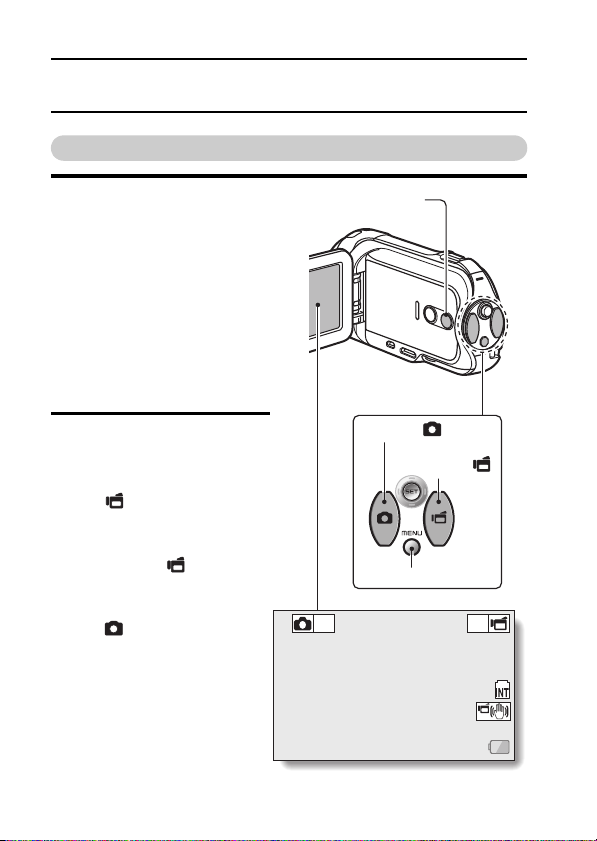
PRISE DE PHOTOS/RÉALISATION DE VIDÉOS,
357 001:13:51
LECTURE ET ENREGISTREMENT
Prise de photos/réalisation de vidéos
1 Appuyez sur le bouton ON/
OFF pendant au moins
1 seconde pour allumer
l’appareil photo.
h Si l’écran de réglage de la
date et de l’heure
apparaît, appuyez deux
fois sur le bouton MENU
pour l’annuler.
Pour la procédure de
réglage de la date et de
l’heure, reportez-vous à
la page 22.
2 Procédez à
l’enregistrement.
Pour enregistrer une vidéo :
h Appuyez sur le bouton
[ ] pour commencer
l’enregistrement d’une
vidéo.
h Appuyez de nouveau sur
le bouton [ ] pour
terminer l’enregistrement.
Pour prendre une photo :
h Appuyez sur le bouton
[].
h Une image individuelle
est capturée.
Bouton ON/OFF
Bouton [ ]
Bouton [ ]
Bouton MENU
4M-S
357 001:13:51
357 001:13:51
Full-HD
v Français
Page 7
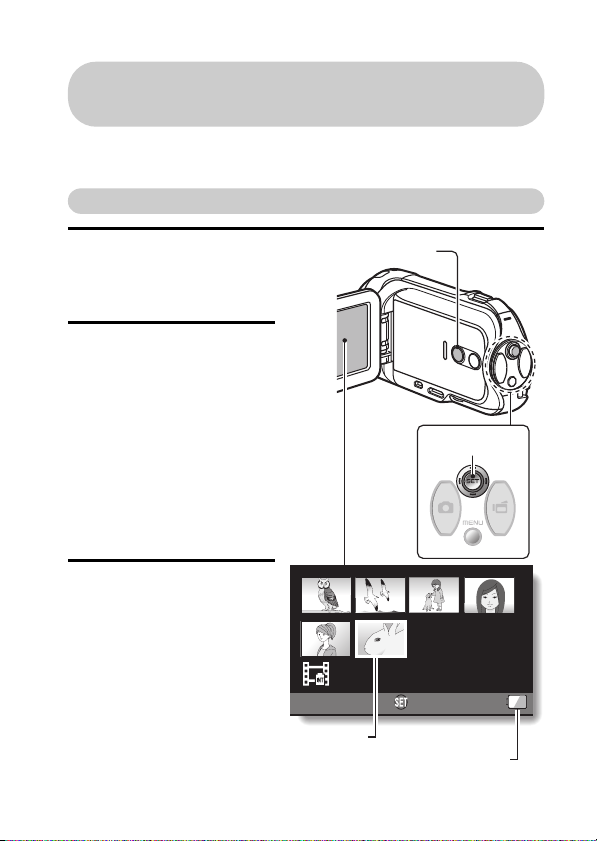
Avant de capturer ces prises de vue importantes, n’oubliez pas
d’effectuer d’abord une prise d’essai pour vous assurer que votre
appareil photo est réglé correctement et prêt à fonctionner
i
Sanyo refusera toute demande de dédommagement pour des contenus
enregistrés, etc., en cas de problèmes dus à une défaillance aléatoire de l’appareil
ou à un défaut de carte lors de la prise de photos ou de l’enregistrement.
Lecture
1 Appuyez sur le bouton
REC/PLAY.
h L’écran de lecture
s’affiche.
2 Sélectionnez l’image à
lire.
h Déplacez le bouton de
réglage SET vers la
gauche, vers la droite,
vers le haut ou vers le
bas pour placer le cadre
orange sur l’image que
vous souhaitez lire.
h Les informations
relatives à l’image
encadrée sont affichées
au bas de l’écran.
3 Appuyez sur le bouton
de réglage SET.
h La lecture commence.
<Pour revenir au mode
d’enregistrement>
h Appuyez sur le bouton
REC/PLAY.
Bouton REC/PLAY
Full-HD
Cadre orange
Indication de l’alimentation
Bouton de
réglage SET
100-0006
6.5MB
OK
restante du bloc-pile
00:00:05
Français vi
Page 8

PRISE DE PHOTOS/RÉALISATION DE VIDÉOS,
LECTURE ET ENREGISTREMENT
Suppression des fichiers
1 Sur l'écran à l'étape 2, déplacez le cadre orange sur le fichier que
vous souhaitez supprimer et appuyez sur le bouton MENU.
2
Sélectionnez “EFFACER”
et appuyez sur le bouton de réglage SET.
3 Sélectionnez “EFFACER UNE” et appuyez sur le bouton de réglage
SET.
4
Sélectionnez “EFFACER”
h Si vous déplacez le bouton de réglage SET vers la gauche ou la
droite, l'écran de suppression d'un fichier différent apparaît.
5 Quand vous avez fini de supprimer les fichiers, appuyez sur le
bouton MENU.
h Appuyer sur le bouton MENU 3 fois ramène l'écran à l'étape 2.
Après l’utilisation de l’appareil photo...
Appuyez sur le bouton ON/OFF pendant au moins 1 seconde pour éteindre
l’appareil photo.
Pour passer à l’opération suivante...
Veuillez vérifier que votre ordinateur est connecté à Internet.
et appuyez sur le bouton de réglage SET.
vii Français
Page 9

Gravez vos vidéos enregistrées sur un DVD
Le CD-ROM fourni (Xacti Software CD) vous permet de stocker les images
capturées sur un DVD.
Installez le programme d’application
1 Insérez le CD-ROM fourni dans le lecteur de DVD de votre
ordinateur.
h La fenêtre d’installation s’ouvre.
2 Cliquez sur [TotalMedia Extreme for SANYO].
h Après avoir cliqué sur le programme d’application, suivez les
instructions qui s’affichent à l’écran pour installer le programme.
h Quand la fenêtre vous demandant de redémarrer votre ordinateur
apparaît, cliquez sur le bouton [Finish] pour redémarrer.
3 Retirez le CD-ROM du lecteur de DVD de l'ordinateur.
<À propos du service en ligne de Kodak>
h Lorsque la fenêtre d'installation se referme, une boîte de dialogue
apparaît, afin de vous connecter au site Web de présentation des
services en ligne de Kodak. Cochez l’option [Non merci !], puis cliquez
sur le bouton [OK].
Français viii
Page 10

PRISE DE PHOTOS/RÉALISATION DE VIDÉOS,
LECTURE ET ENREGISTREMENT
Connexion de votre appareil photo à un ordinateur
Connectez votre appareil photo à un ordinateur et copiez les fichiers
souhaités sur ce dernier.
1 Utilisez le câble d’interface USB dédié fourni pour connecter votre
appareil photo à l’ordinateur.
2 Allumez l’appareil photo.
h L'écran de connexion USB apparaît sur l'écran de l'appareil photo.
CONNEXION USB
ޓ
ORDINATEUR
ޓޓޓ
IMPRIMANTE
ANNULER
ANNULER OK
SET
Câble d’interface USB
dédié fourni
Au connecteur
USB/AV
* Connectez avec la marque [n]
dirigée vers la bas.
ix Français
Vers le connecteur USB
de l’ordinateur
Page 11
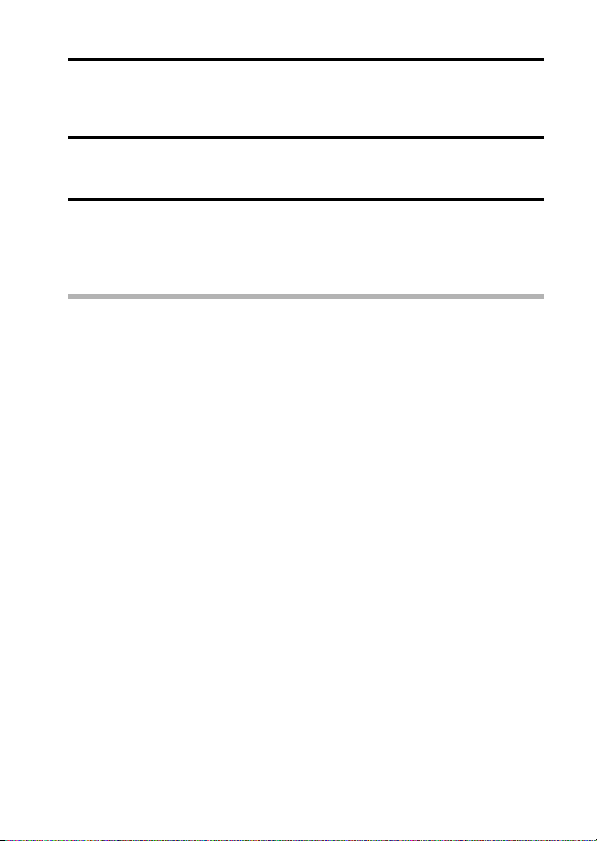
3 Sélectionnez “ORDINATEUR” et appuyez sur le bouton de réglage
SET.
h L’écran de sélection du mode de connexion de l’ordinateur apparaît.
4 Sélectionnez “LECTEUR DE CARTES” et appuyez sur le bouton de
réglage SET.
5 Copiez les données de l'appareil photo vers l'ordinateur.
h Le CD-ROM (Xacti Software CD) comprend le logiciel “TotalMedia
Extreme for SANYO” avec lequel les fichiers de photo et vidéo
peuvent être importés en bloc.
CONSEIL
i Pour obtenir des informations au sujet de la procédure à suivre pour copier
l'ensemble des fichiers de vidéos et d’images individuelles de l’appareil
photo, veuillez vous reporter aux pages d’assistance du site Web cidessous :
http://www.sanyo-dsc.com/
Français x
Page 12
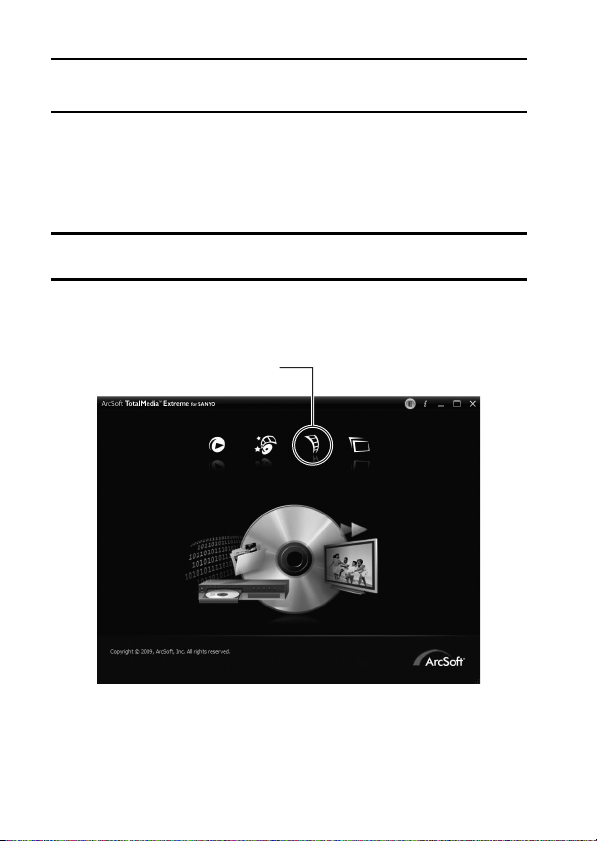
PRISE DE PHOTOS/RÉALISATION DE VIDÉOS,
LECTURE ET ENREGISTREMENT
Gravure de vidéos sur un DVD (pour les
utilisateurs de Windows Vista )
La procédure suivante indique comment graver sur un DVD, au format
MPEG2, des données enregistrées. Pour plus d’informations sur les autres
opérations, veuillez vous reporter au fichier d’aide de TotalMedia Extreme.
1 Insérez un DVD vierge dans le lecteur de DVD de l'ordinateur.
2 Double-cliquez sur l'icône [TotalMedia Extreme for SANYO] sur le
bureau.
h TotalMedia Extreme for SANYO démarre et la page de démarrage
apparaît.
Icône [Create video
(créer une vidéo)]
xi Français
Page 13
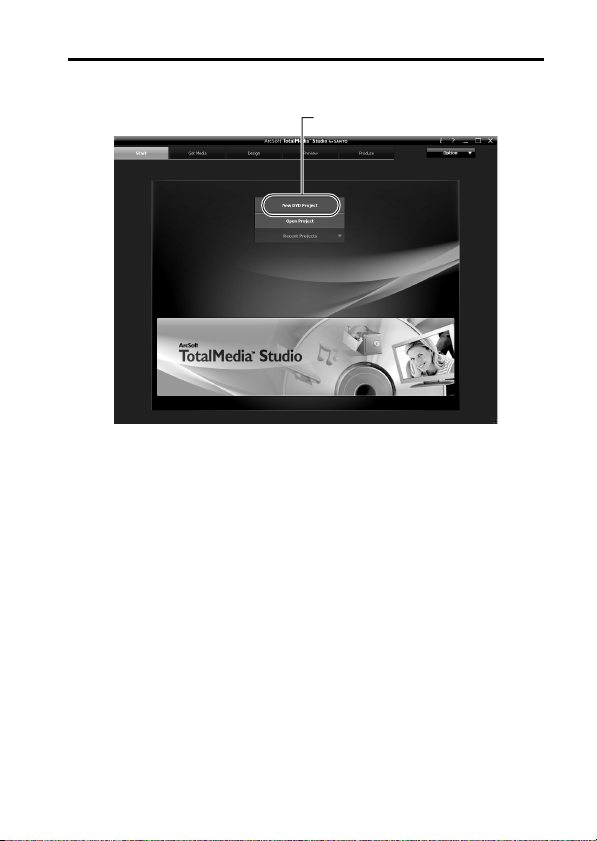
3 Cliquez sur l'icône [Create video (créer une vidéo)].
h L'écran de TotalMedia Studio apparaît.
New DVD project
(Nouveau projet de DVD)
Français xii
Page 14
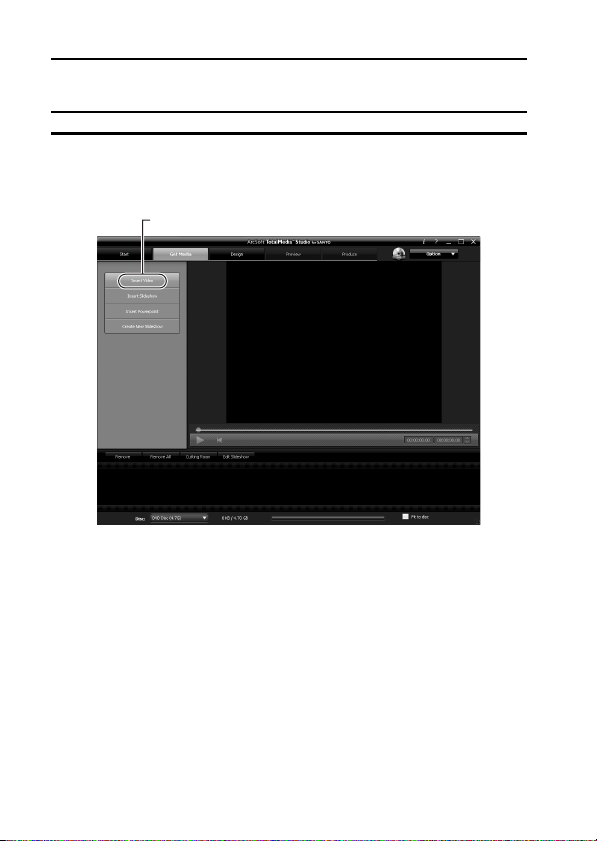
PRISE DE PHOTOS/RÉALISATION DE VIDÉOS,
LECTURE ET ENREGISTREMENT
4 Cliquez sur [New DVD project (Nouveau projet de DVD)].
h L'écran permettant de créer un clip vidéo à graver sur un DVD
apparaît.
[Insert video (Insérer une vidéo)]
xiii Français
Page 15
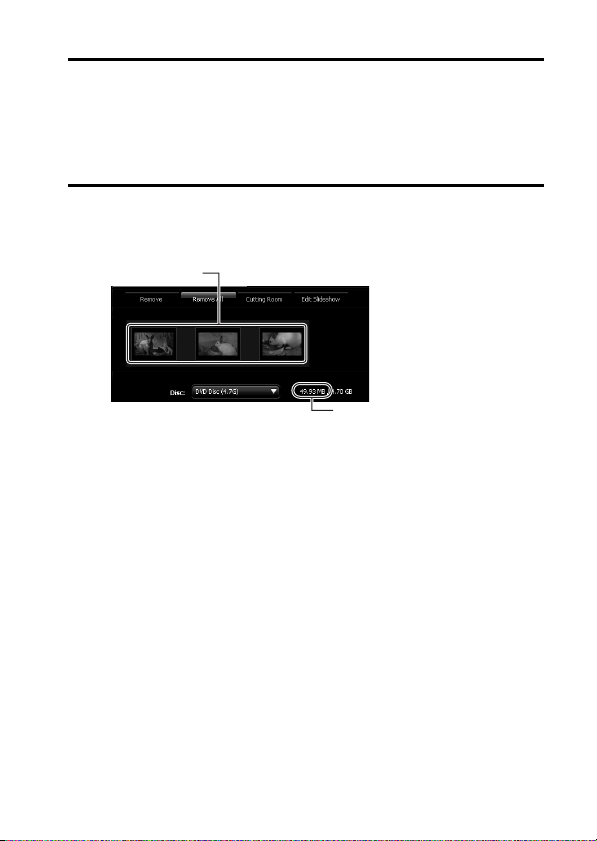
5 Cliquez sur [Insert video (Insérer une vidéo)].
h L'écran permettant sélectionner le clip vidéo à graver sur un DVD
apparaît.
h Cliquez sur le fichier que vous souhaitez graver sur le DVD.
h Pour sélectionner plusieurs fichiers, maintenez la touche [Ctrl]
enfoncée pendant la sélection des fichiers.
6 Cliquez sur le bouton [Open (Ouvrir)].
h Les fichiers que vous avez sélectionnés à l'étape 5 la taille totale des
fichiers à graver sur le DVD sont montrés en bas de la fenêtre.
Fichiers sélectionnés
Taille des fichiers sélectionnés
Français xiv
Page 16

PRISE DE PHOTOS/RÉALISATION DE VIDÉOS,
LECTURE ET ENREGISTREMENT
7 Cliquez sur l'onglet [Design (Modèle)].
h L'écran permettant de concevoir le menu de titre qui apparaît lors de
la lecture du DVD s'affiche.
h Sélectionnez un des modèles
Onglet [Produce]
xv Français
Page 17
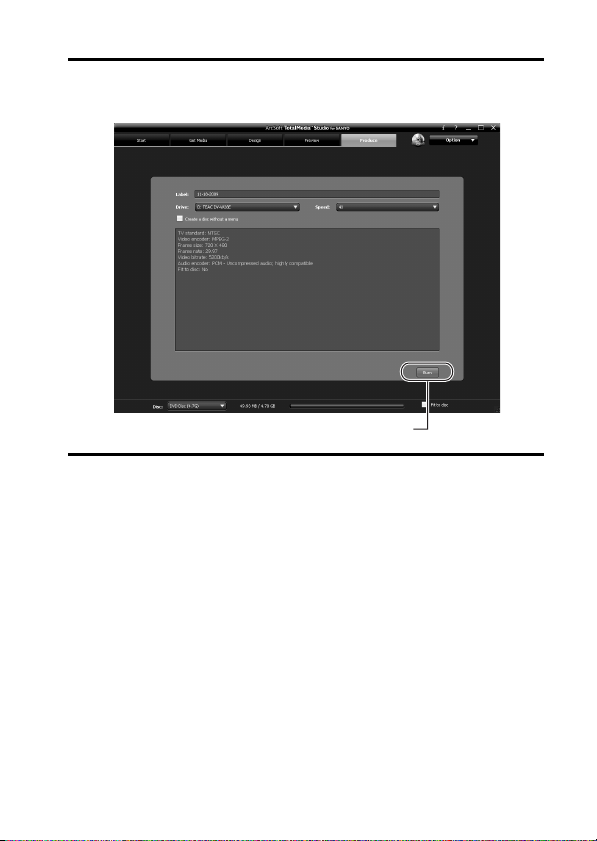
8 Cliquez sur l'onglet [Produce].
h L’écran de gravure des fichiers sur le DVD apparaît.
Bouton [Burn (Graver)]
9 Cliquez sur le bouton [Burn (Graver)].
h Une fenêtre vous demandant si vous souhaitez sauvegarder le projet
s’affiche.
h Sauvegarder le projet sauvegarde vos réglages des étapes 5 à 7.
h Il est recommandé de sauvegarder le projet si vous avez l'intention
d'éditer de nouveau les clips vidéo que vous avez gravé sur le DVD.
Français xvi
Page 18
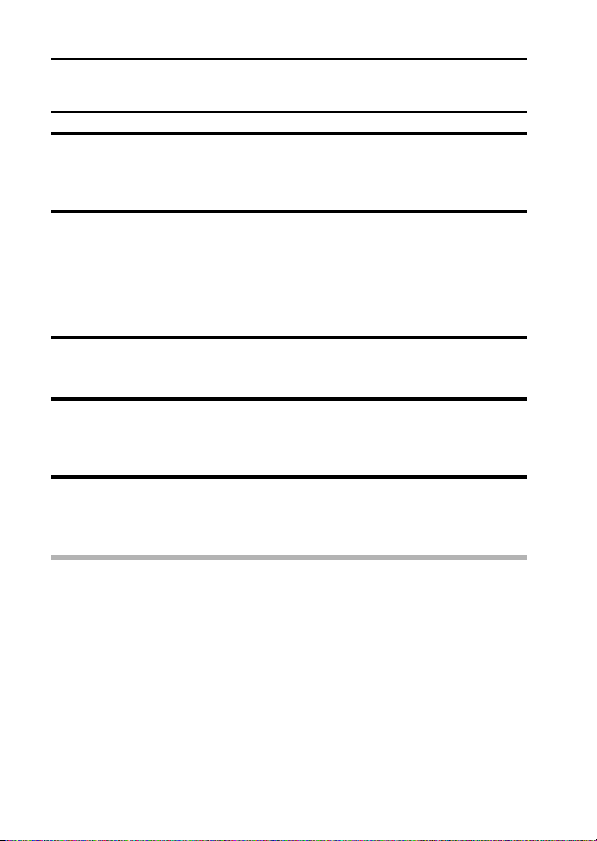
PRISE DE PHOTOS/RÉALISATION DE VIDÉOS,
LECTURE ET ENREGISTREMENT
10 Cliquez sur le bouton [Yes (Oui)].
h L'écran de sauvegarde du projet apparaît.
h Attribuez un nom de fichier compatible pour le projet.
11 Cliquez sur le bouton [Save (Sauvegarder)].
h Le projet actuel est sauvegardé et le processus de gravure du DVD
démarre.
h Quand le processus de gravure est terminée, une fenêtre apparaît
pour vous en informer. Retirez le DVD du lecteur de DVD de
l'ordinateur.
12 Cliquez sur le bouton [OK].
h L'écran gravure des fichiers sur le DVD réapparaît.
13 Cliquez sur le bouton Fermer [n] situé dans le coins supérieur
droit.
h La page principale réapparaît.
14 Cliquez sur le bouton Fermer [n] situé dans le coins supérieur
droit.
h TotalMedia Extreme for SANYO est fermé.
CONSEIL
À propos des mises à niveau du logiciel
i Pour les informations concernant les mises à niveau de TotalMedia
Extreme, veuillez consulter le site Web suivant:
http://www.arcsoft.com/en-us/index.asp
h Si TotalMedia Extreme est démarré pendant que vous êtes connecté à
Internet, une notification automatique de mise à jour du programme
peut apparaît.
Pour utiliser un disque Blu-ray ou AVCHD
i La version de TotalMedia Extreme qui accompagne votre appareil photo
ne peut pas être utilisée pour graver ces formats. Pour acheter une version
différente, veuillez consulter le site Web suivant.
http://sanyo.com/xacti/english/
xvii Français
Page 19
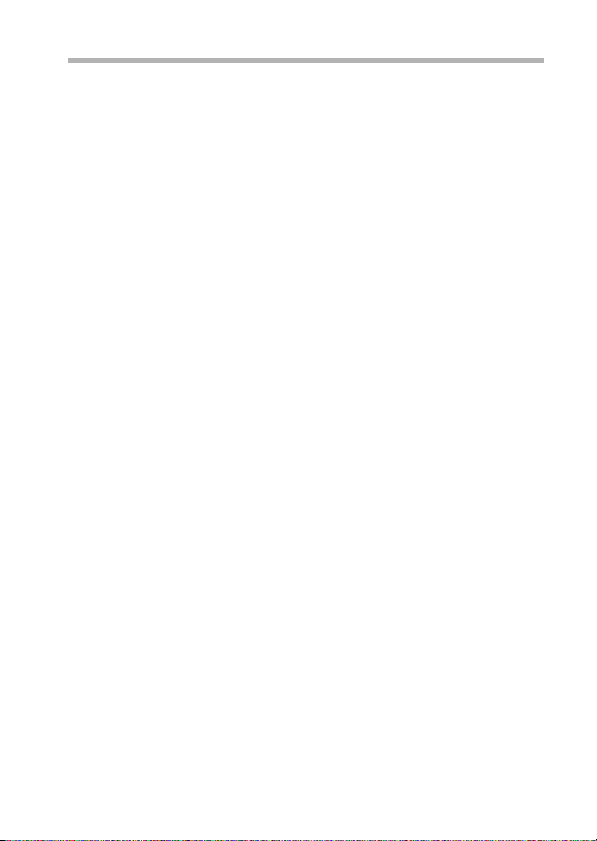
ATTENTION
La fenêtre de confirmation de l'activation du codec MPEG-2 apparaîtelle?
Lors de la première utilisation de TotalMedia Extreme, une fenêtre vous
demandant de confirmer l'activation du codec MPEG-2 apparaît pendant la
procédure. LE codec MPEG-2 doit être activé pour permettre la gravure des
fichiers sur un DVD. Utilisez la procédure suivante pour activer le code
MPEG-2.
i Notez que votre ordinateur doit être connecté à Internet pour réaliser cette
procédure. Veuillez vérifiez que votre ordinateur est connecté à Internet.
1 Lorsque la fenêtre de confirmation de l'activation du codec MPEG-2
apparaît, cliquez sur le bouton [Yes (Oui)].
h Le site Web ArcSoft apparaît.
2 Cliquez sur [Special downloads (Téléchargements spéciaux)].
h Une fenêtre dans laquelle vous devez saisir votre adresse électronique,
votre nom, votre identifiant, etc. apparaît.
h Saisissez les informations correctes.
h L'identifiant les situé à l'arrière de la pochette du CD-ROM fourni.
3 Cliquez sur le bouton [Submit (Envoyer)].
h Peut de temps après, l'adresse URL de téléchargement permettant
l'activation du codec MPEG-2
est envoyée à l'adresse électronique que vous avez saisie à l'étape 2.
4 Cliquez sur le lien URL de téléchargement.
h Le programme est téléchargé sur votre ordinateur.
5 Double-cliquez sur l'icône du programme téléchargé.
h Suivez les instructions pour activer le codec MPEG-2.
h La gravure de DVD via le programme TotalMedia Extreme est
maintenant activée.
h Une fois la procédure ci-dessus terminée, poursuivez la procédure de
gravure de DVD.
États-Unis/Canada
Tél: +1-510-979-5599
Site Web: http://www.arcsoft.com/support/
Assistance par courrier électronique: http://www.arcsoft.com/public/
Horaires: du lundi au vendredi, de 9h00 à 17h00
Langue: anglais
(heure standard du Pacifique, jours fériés respectés par
ArcSoft exclus)
content_page.asp?pageID=83
Français xviii
Page 20
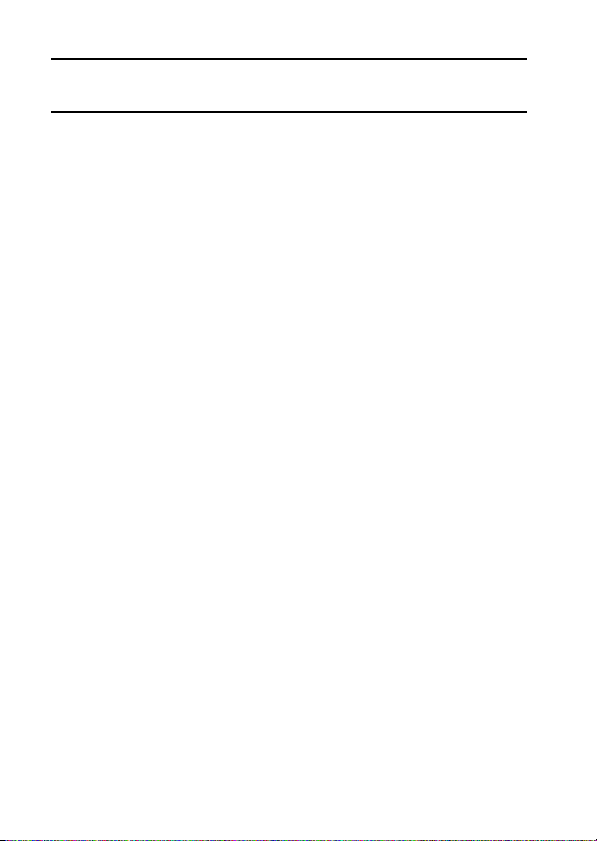
PRISE DE PHOTOS/RÉALISATION DE VIDÉOS,
LECTURE ET ENREGISTREMENT
Europe
Tél: +353 (0) 61-702087
Site Web: http://www.arcsoft.com/en/support
Assistance par courrier électronique: eurosupport@arcsoft.com
Horaires: du lundi au jeudi, de 8h30 à 17h30, temps moyen de
Greenwich (GMT)
(jours fériés respectés par les filiales de ArcSoft exclus)
Le vendredi de 8h30 à 17h00, temps moyen de Greenwich (GMT)
(jours fériés respectés par les filiales de ArcSoft exclus)
(ajustés en fonction de l'heure d'été, le cas échéant)
Langue: anglais, français, italien, allemand, espagnol, néerlandais
Chine
Tél: +86 (0) 571-88210575
Site Web: http://www.arcsoft.com.cn/support
Assistance par courrier électronique: support@arcsoft.com.cn
Horaires: du lundi au vendredi, de 8h30 à 17h30
(heure locale de Pékin, jours fériés respectés par ArcSoft exclus)
Langue: chinois
xix Français
Page 21
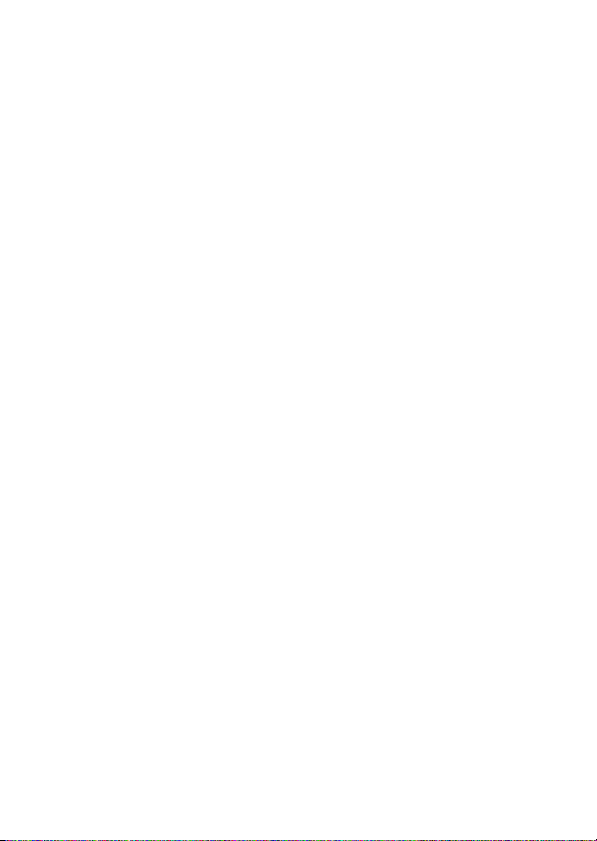
Page 22
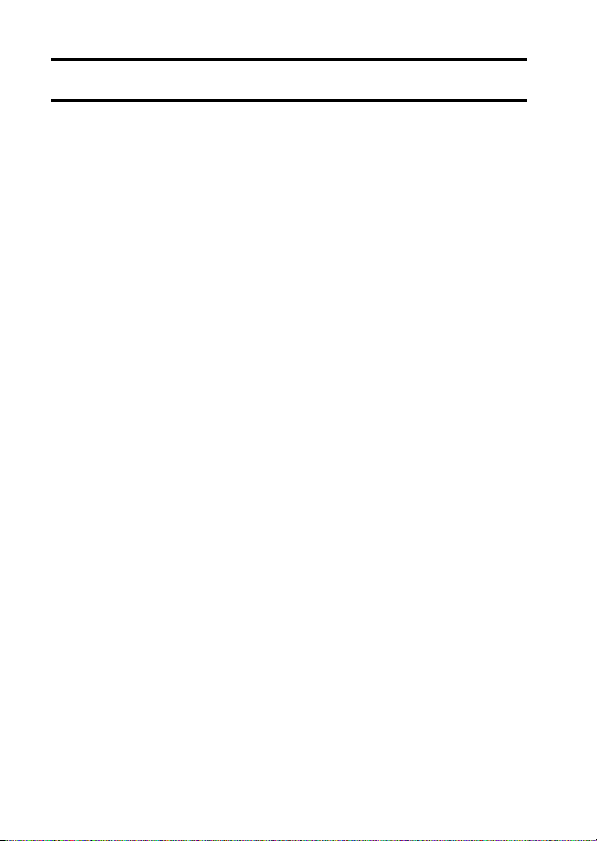
TABLE DES MATIÈRES
COMMENT LIRE CE MANUEL .............................................................. iii
VÉRIFICATION DE LA PRÉSENCE DES ACCESSOIRES INCLUS .... 3
Comment utiliser les accessoires ................................................... 5
À propos de la fiche d'alimentation ................................................. 7
À PROPOS DES ACCESSOIRES VENDUS SÉPARÉMENT ET DE LA
CARTE ............................................................................................... 8
Accessoires vendus séparément .................................................... 8
Cartes pouvant être utilisées avec l’appareil photo ........................ 9
Signification du terme “carte” dans ce manuel ............................... 9
RÉGLAGE
NOM DES PIÈCES .............................................................................. 10
Appareil photo ............................................................................... 10
INSTALLATION DE LA CARTE ........................................................... 12
CHARGEMENT DU BLOC-PILE .......................................................... 14
À propos de la recharge ............................................................... 18
À propos de l’icône d’alerte relative à la température \ .......... 18
ALLUMER ET ÉTEINDRE L’APPAREIL PHOTO ................................ 19
Allumer l’appareil photo ................................................................ 19
Éteindre l’appareil photo ............................................................... 19
Allumer l’appareil photo lorsque le mode d’économie d’énergie
(veille) est activé ....................................................................... 20
RÉGLAGE DE LA DATE ET DE L’HEURE .......................................... 22
PERMUTATION ENTRE LE MODE D’ENREGISTREMENT ET LE
MODE DE LECTURE ...................................................................... 25
MODE SIMPLE/MODE NORMAL ........................................................ 26
À propos du mode SIMPLE et du mode NORMAL ....................... 26
Permutation entre les modes SIMPLE et NORMAL ..................... 27
Pour accéder/quitter l’écran de menu du mode SIMPLE/
NORMAL .................................................................................. 28
PRISE DE PHOTOS
ENREGISTREMENT DE VIDÉOS ....................................................... 29
PRISE DE PHOTOS INDIVIDUELLES ................................................ 30
Utilisation du flash ......................................................................... 32
PRISE D’UNE IMAGE INDIVIDUELLE PENDANT
L’ENREGISTREMENT D’UNE VIDÉO ............................................ 34
MACROPHOTOGRAPHIE (ZOOM) ..................................................... 36
1 Français
Page 23
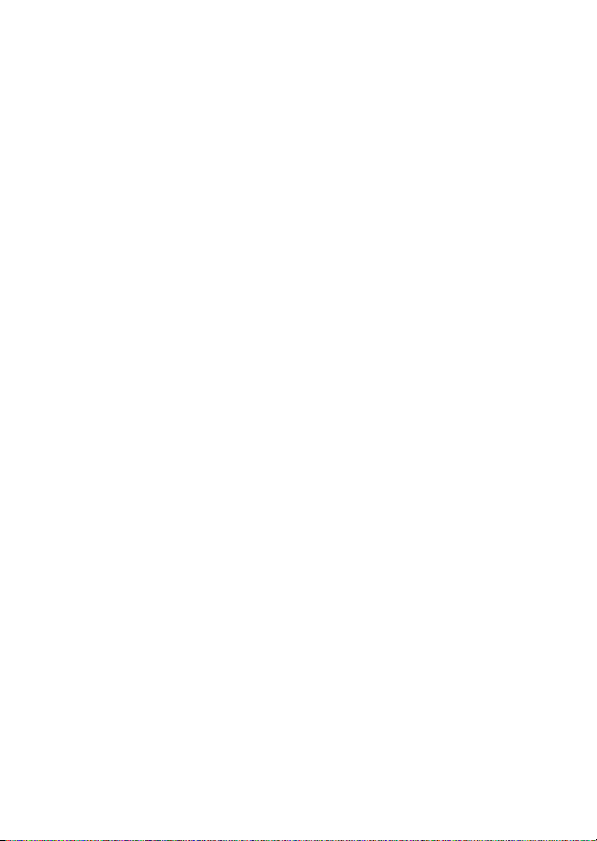
LECTURE
LECTURE DE VIDÉOS ET D’IMAGES INDIVIDUELLES ....................38
Comment enregistrer une image d’une vidéo comme image
individuelle ................................................................................41
LECTURE DE DIAPORAMA ................................................................42
VOLUME DE LECTURE .......................................................................43
CONNEXION À UN TÉLÉVISEUR
CONNEXION À UN CONNECTEUR D’ENTRÉE DE VIDÉO
STANDARD ......................................................................................44
PROFITER D’UNE QUALITÉ D’IMAGE SUPÉRIEURE .......................46
Connexion au connecteur HDMI ...................................................46
LECTURE SUR UN TÉLÉVISEUR .......................................................47
COMMENT VOUS PROCURER LE MANUEL
D'INSTRUCTIONS
COMMENT VOUS PROCURER LE MANUEL D'INSTRUCTIONS ......48
Contenu du manuel d'instructions .................................................48
Comment obtenir le manuel d'instructions ....................................52
À PROPOS DE LA FONCTIONNALITÉ DE TRANSFERT
EYE-FI
À propos de la fonctionnalité de transfert Eye-Fi ..................................53
ANNEXES
QUESTIONS FRÉQUEMMENT POSÉES ............................................54
SPÉCIFICATIONS ................................................................................62
Appareil photo ...............................................................................62
Connecteurs de l’appareil photo ....................................................67
Durée de vie du bloc-pile ...............................................................68
Nombre d’images, temps de réalisation de vidéos et durée
d’enregistrement possibles .......................................................69
En ce qui concerne l’indicateur multifonctions ..............................71
Adaptateur c.a. fourni ....................................................................72
Bloc-pile au Li-ion fourni ................................................................72
Autres ............................................................................................73
Avant de capturer ces prises de vue importantes, n’oubliez pas
d’effectuer d’abord une prise d’essai pour vous assurer que
votre appareil photo est réglé correctement et prêt à
fonctionner ................................................................................74
Français 2
Page 24
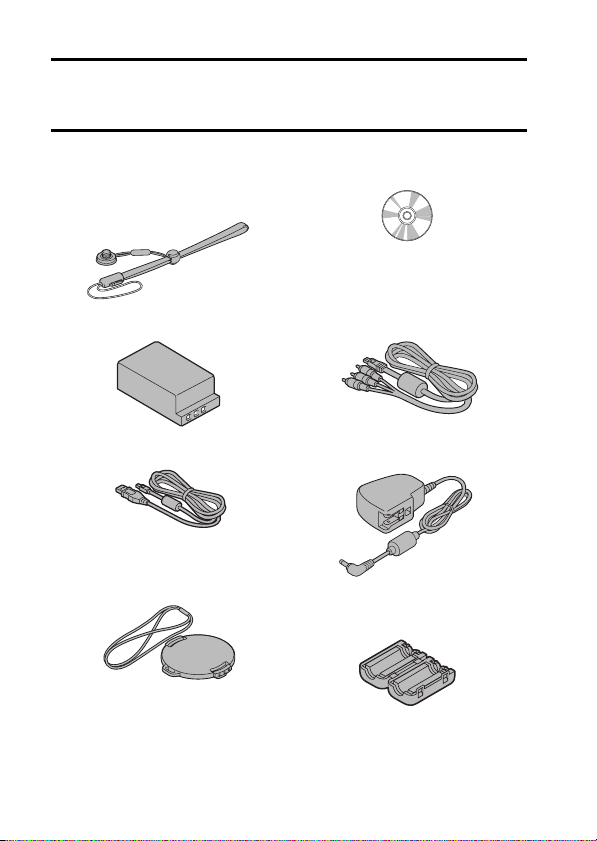
VÉRIFICATION DE LA PRÉSENCE DES ACCESSOIRES INCLUS
i Dragonne (page 5) : 1
* Pour éviter de faire tomber
l'appareil photo, assurezvous de fixer la dragonne.
i Bloc-pile au lithium-ion
(page 15) : 1
i Câble d’interface USB dédié
(page ix) : 1
i Protège-objectif (page 6) : 1 i Tore (page 45) : 1
i Xacti Software CD
(CD-ROM) (page viii): 1
i Câble d’interface AV dédié
(page 44) 1
Adaptateur c.a. (pages iv et
i
16) : 1
Pour le câble d'interface AV
dédié
3 Français
Page 25

i “MANUEL DE SÉCURITÉ”
(livret de consignes de
sécurité) Veuillez lire
attentivement ce livret avant
d’utiliser l’appareil photo.
GUIDE D’UTILISATION RAPIDE
i
i GUIDE DES OPÉRATIONS DE
BASE
Français 4
Page 26
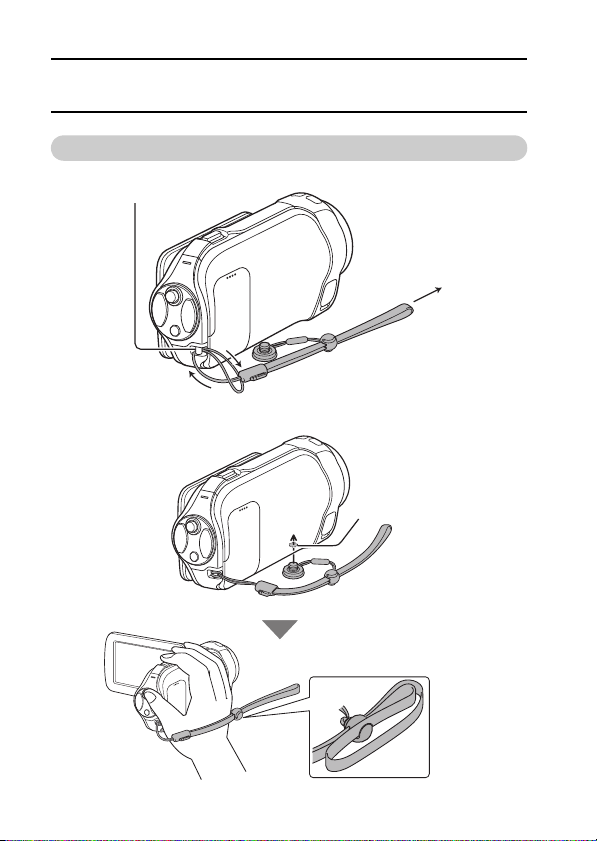
VÉRIFICATION DE LA PRÉSENCE DES
ACCESSOIRES INCLUS
Comment utiliser les accessoires
k Dragonne
<Pour utiliser la sangle de saisie...>
Support de dragonne
Orifice de montage
du trépied
5 Français
Page 27
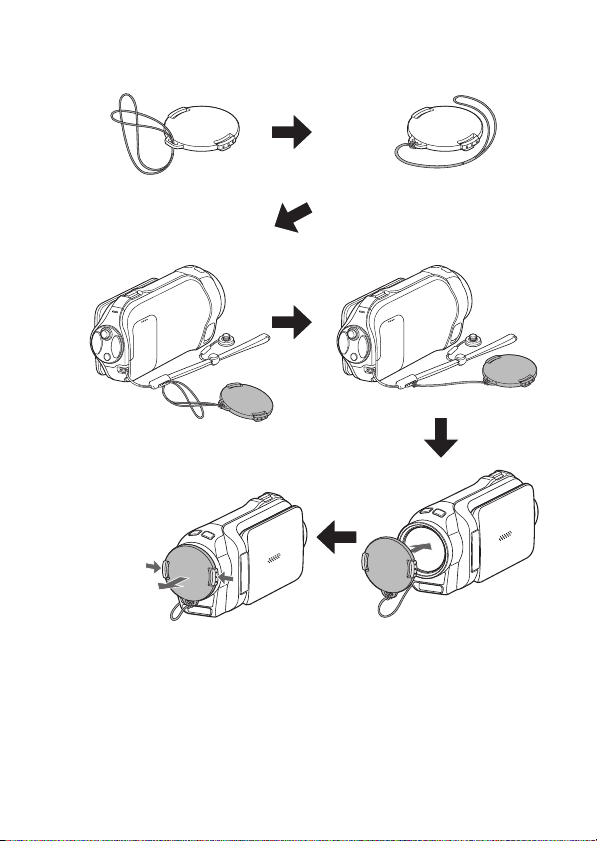
k Protège-objectif
12
34
<Pour retirer>
1 Poussez
2 Tirez
5
* Attachez comme
montré sur
l'illustration.
Français 6
Page 28

VÉRIFICATION DE LA PRÉSENCE DES
ACCESSOIRES INCLUS
À propos de la fiche d'alimentation
Une fiche d'alimentation correspondant au pays de destination est fournie
avec l'adaptateur c.a.
VPC-SH1EX
VPC-SH1TA
VPC-SH1GX
VPC-SH1PX
* Aucune fiche d'alimentation n'est fournie avec le VPC-SH1.
k Fixation
7 Français
Page 29
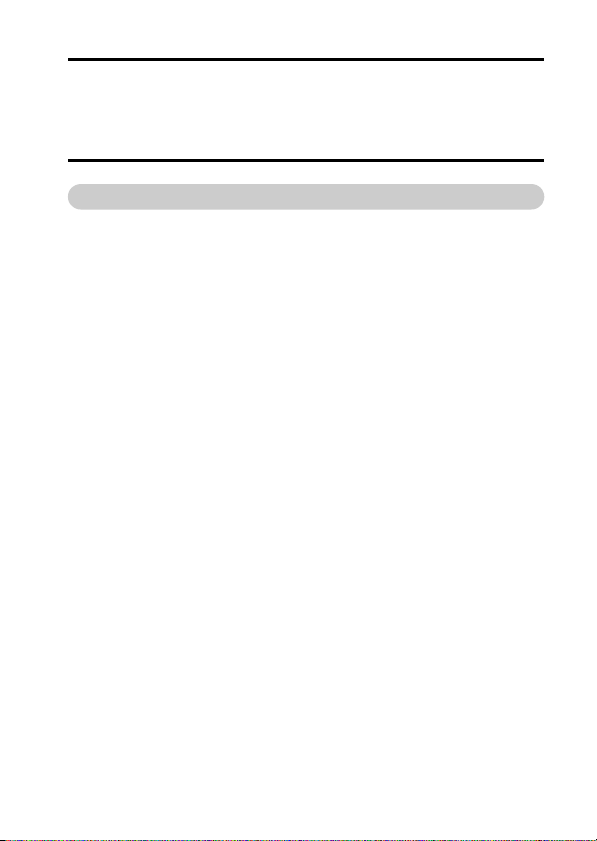
À PROPOS DES ACCESSOIRES VENDUS SÉPARÉMENT ET DE LA CARTE
Accessoires vendus séparément
i Câble mini-HDMI VCP-HDMI02
Câble de connexion du connecteur HDMI à l'appareil photo
i Chargeur du bloc-pile au lithium-ion VAR-L90
Chargeur pour le bloc-pile au lithium-ion fourni ou vendu séparément (DBL90).
i Bloc-pile au lithium-ion DB-L90
Même modèle que le bloc-pile au lithium-ion fourni.
Français 8
Page 30

À PROPOS DES ACCESSOIRES VENDUS
SÉPARÉMENT ET DE LA CARTE
Cartes pouvant être utilisées avec l’appareil photo
Les cartes pouvant être utilisées avec l’appareil photo sont les suivantes :
i Carte mémoire SD
i Carte mémoire SDHC
i Carte mémoire SDXC
Signification du terme “carte” dans ce manuel
i Dans ce manuel, les cartes mémoire SD, SDHC et SDXC pouvant être
utilisées avec ce dual camera sont communément appelées “cartes”.
9 Français
Page 31
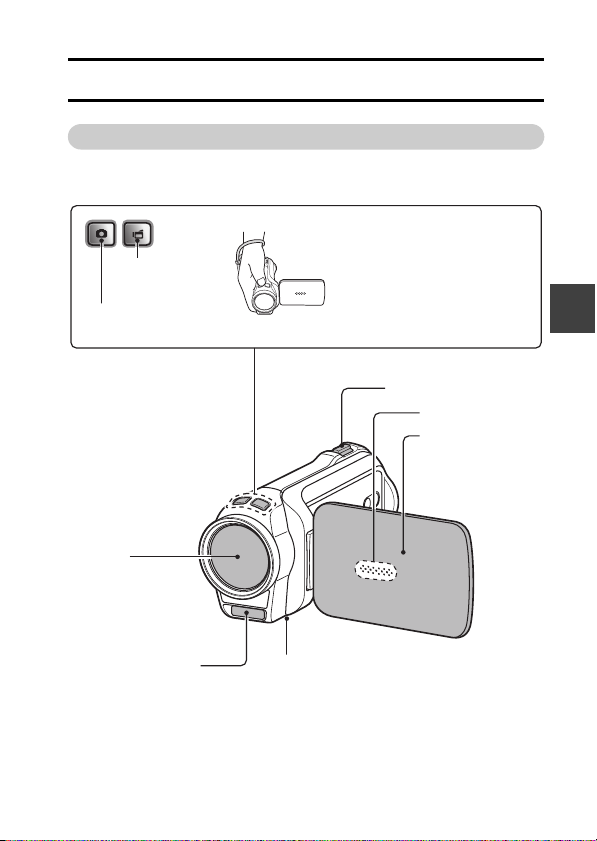
NOM DES PIÈCES
Appareil photo
Vue avant
Boutons Sub-REC
Bouton [R]
Bouton
d'enregistrement vidéo
Bouton [O]
Bouton de prise de photos
Objectif
RÉGLAGE
RÉGLAGE
1 Insérez votre main dans la
dragonne à partir de dessus
l'appareil photo.
2 Saisissez l'appareil photo
dans la paume de votre
main.
3 Utilisez votre pouce pour les
boutons [O] et [R] situes
au-dessus de l'objectif.
Commande de zoom
Microphone
Support d’écran
RÉGLAGE
Flash
* Orifice de montage du trépied
sous l'appareil.
Français 10
Page 32
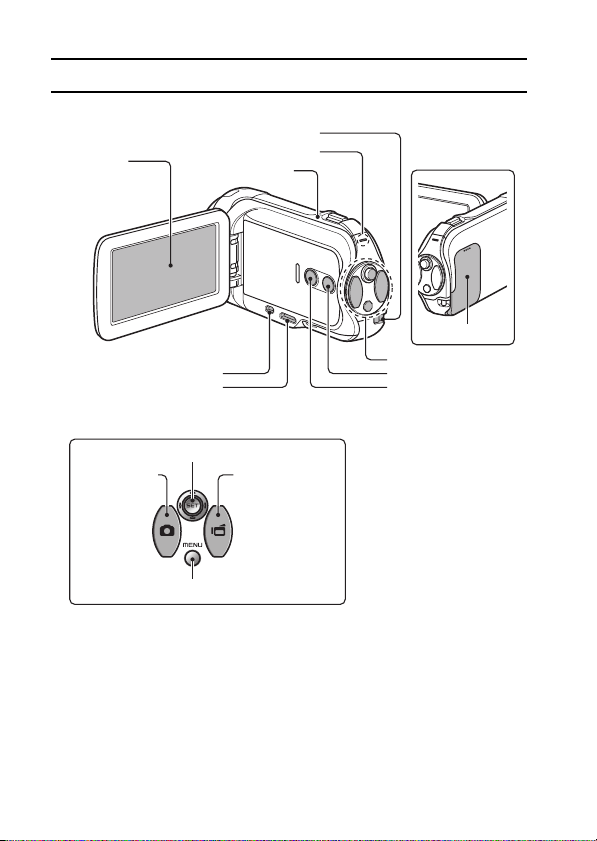
NOM DES PIÈCES
Vue arrière
Support de dragonne
Écran
Connecteur USB/AV Bouton ON/OFF
Pavé de commande
Bouton [O]
Bouton de
prise de
photos
Indicateur multifonctions
Haut-parleur
Bouton de réglage SET
Bouton [R]
Bouton
d'enregistrement
vidéo
Bouton MENU
Pavé de commande
Bouton REC/PLAYConnecteur HDMI
Vue arrière
Cache du bloc-pile
11 Français
Page 33

INSTALLATION DE LA CARTE
Veillez à formater la nouvelle carte achetée ou celle utilisée dans un autre
périphérique avant de vous en servir pour votre appareil photo (page 13). Si
vous utilisez une carte non formatée, vous risquez de ne pas pouvoir vous en
servir.
Votre appareil photo possède une mémoire interne de façon que vous
puissiez faire un enregistrement sans installer une carte.
Support
d’écran
1 Ouvrez
Compartiment de la carte
▲
RÉGLAGE
Cache du compartiment
de la carte
2 Tirez et tournez.
Pour retirer la carte...
i Poussez une fois sur la carte, puis
relâchez-la. La carte dépassera
légèrement et vous pourrez la retirer.
Carte
3 Insérez
▲
4 Insérez la carte jusqu’à
ce qu’elle soit fermement
en place.
i Une fois la carte insérée,
fermez le cache du
compartiment de la carte.
Français 12
Page 34
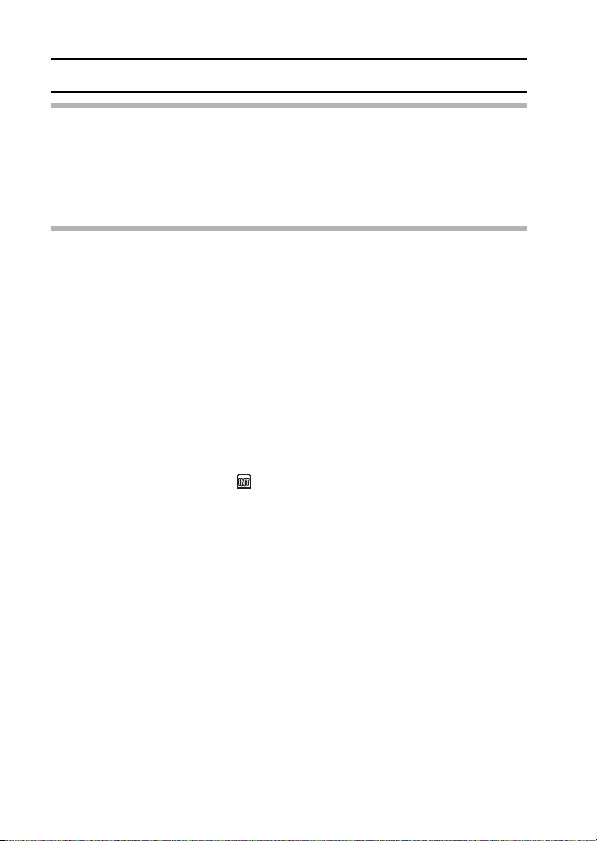
INSTALLATION DE LA CARTE
ATTENTION
Ne forcez pas lorsque vous retirez la carte
i sinon vous risquez de l’endommager ou de perdre les fichiers enregistrés.
Si l’indicateur multifonctions clignote en rouge...
i Ne retirez jamais la carte lorsque l’indicateur multifonctions clignote en
rouge, sinon vous risquez de perdre les fichiers enregistrés sur la carte.
CONSEIL
Pour formater une carte
1 Insérez la carte dans l'appareil photo et appuyez sur le bouton ON/OFF
(pages 12 et 19).
2 Réglez l’appareil photo sur le mode NORMAL (page 27).
3 Appuyez sur le bouton MENU.
4 Sélectionnez l'onglet [E] et appuyez sur le bouton SET.
5 Sélectionnez “FORMATAGE” et appuyez sur le bouton de réglage SET.
i L’écran de formatage s’affiche. Suivez les instructions sur l'écran pour
formater la carte.
Enregistrement sans carte installée
i Quand une carte est installée, les images sont enregistrée sur la carte et
lues à partir d'elle. Quand aucune carte n'est installée, les images sont
enregistrée dans la mémoire interne de l'appareil photo et lues à partir
d'elle. Quand l'appareil photo est mis sous tension sans carte installée,
l'icône de mémoire interne apparaît sur l'écran pour vous faire savoir
que les images seront enregistrées dans la mémoire interne de l'appareil
photo.
13 Français
Page 35

CHARGEMENT DU BLOC-PILE
Chargez le bloc-pile fourni avant de l’utiliser. Insérez le bloc-pile dans
l'appareil photo et connectez l'adaptateur c.a. pour charger le bloc-pile.
Lorsque l'adaptateur c.a. est connecté, l'appareil photo peut également être
alimenté par le biais d'une prise électrique.
1 Ouvrez le cache du bloc-pile.
②
①
Cache du bloc-pile
RÉGLAGE
Français 14
Page 36

CHARGEMENT DU BLOC-PILE
2 Insérez le bloc-pile et réinstallez le cache du bloc-pile.
Bloc-pile
15 Français
Page 37

3 Connectez l'adaptateur c.a. à une prise électrique à l'aide du cordon
d'alimentation.
h Le chargement commence.
1 Ouvrez
<Lors du chargement...>
h Pendant la charge, l’indicateur
multifonctions est allumé en
rouge. Lorsque la charge est
terminée, l’indicateur de charge
s’éteint.
h L’indicateur multifonctions
clignote en rouge en cas
d'anomalie ou d'installation
incorrecte du bloc-pile. Vérifiez
que le bloc-pile est correctement
installé.
h La durée de la charge est
d’environ 180 minutes.
Adaptateur
c.a.
Vers la prise électrique
Indicateur
multifonctions
RÉGLAGE
Français 16
Page 38

CHARGEMENT DU BLOC-PILE
ATTENTION
Ne chargez pas le bloc-pile immédiatement après que l’appareil photo a
été utilisé en continu pendant une longue période
i Le bloc-pile chauffe lorsque l’appareil photo est utilisé en continu pendant
une longue période. Si vous tentez de charger le bloc-pile alors qu’il est
dans cet état, l’indicateur multifonctions peut clignoter en rouge et il peut
ne pas être possible de charger le bloc-pile. Attendez que le bloc-pile se
soit refroidi avant de tenter de le charger.
Le bloc-pile est-il gonflé ?
i Le bloc-pile au lithium-ion utilisé dans cet appareil photo peut gonfler
légèrement s’il est conservé dans un environnement à températures
élevées ou s’il est utilisé de manière répétée. Néanmoins, cela ne présente
aucun danger en termes de sécurité. Cependant, un bloc-pile difficile à
inséré parce qu'il a été gonflé peut être impossible à retiré du logement du
bloc-pile. Dans ce cas, arrêtez de l'utiliser et remplacez-le par un nouveau
bloc-pile.
N'utilisez pas le bloc-pile avec son revêtement extérieur ou son
étiquette retirée.
i Cela pourrait entraîner un dysfonctionnement.
CONSEIL
À propos de la pile de sauvegarde interne
i
La pile interne de l'appareil photo permet de conserver les réglages de la date
et de l’heure, ainsi que les réglages de prise de vue. La pile de sauvegarde
est entièrement chargée si le bloc-pile reste dans l’appareil photo pendant
environ 2 jours. Une fois complètement chargée, la pile de sauvegarde
conserve les réglages de l’appareil photo pendant environ 7 jours.
Si vous n’utilisez pas l’appareil photo pendant une longue période,
retirez le bloc-pile
i Même si l’appareil photo est éteint, il consomme une faible quantité
d’énergie. Par conséquent, il est recommandé de retirer le bloc-pile de
l’appareil si vous pensez ne pas l’utiliser pendant une longue période. Si le
bloc-pile est retiré pendant une longue période, les réglages de la date et
de l’heure peuvent être effacés. Avant de réutiliser l’appareil photo, vérifiez
que les réglages sont corrects.
Rechargement lors de la connexion au connecteur USB
i Il est possible de recharger le bloc-pile lorsque l'appareil photo est
connecté à un ordinateur.
i Notez cependant que la durée du rechargement varie en fonction des
conditions d'utilisation de l'appareil photo.
i Connectez le câble d'interface USB dédié au connecteur USB de
l'ordinateur. Ne le connectez pas au connecteur USB de l’écran ou du
clavier ou au concentrateur USB.
i Si vous ne comptez pas utiliser l'appareil photo pendant une période de
temps prolongée, veuillez déconnecter le câble d'interface USB dédié de
l'appareil photo.
17 Français
Page 39
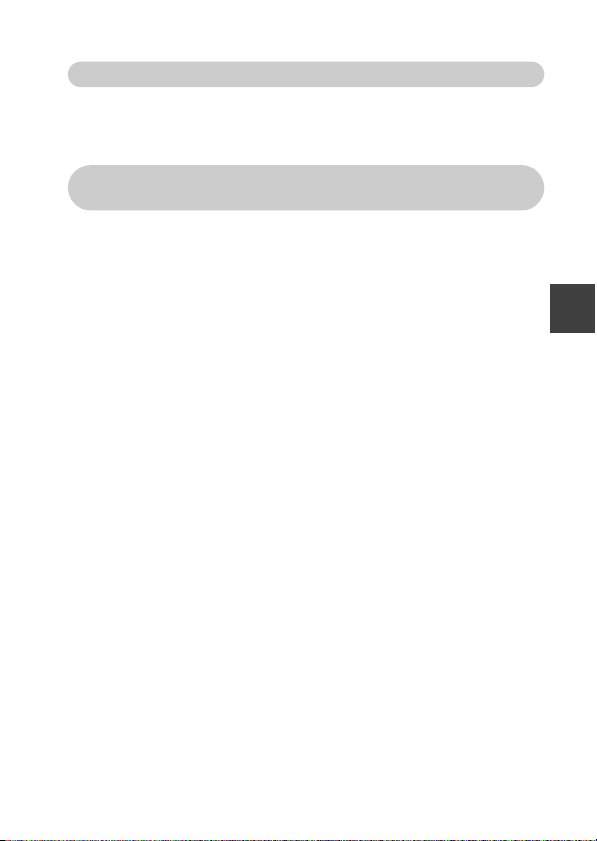
À propos de la recharge
La recharge n’est possible que si l’appareil photo est éteint ou si la fonction
d’économie d’énergie ou de veille a été activée. La recharge n’est pas
possible si l’appareil photo est en mode d’enregistrement ou en mode de
lecture.
À propos de l’icône d’alerte relative à la température \
Lors de l’utilisation de l’appareil photo, si la température du bloc-pile ou si la
température à l’intérieur de l’appareil photo (bloc-pile non inclus) augmente,
l’icône d’alerte relative à la température \ s’affiche comme indiqué cidessous.
k Si la température du bloc-pile ou si la température à l’intérieur de
l’appareil photo augmente lors de l’utilisation
h Lors de l’utilisation de l’appareil photo, si la température du bloc-pile ou
si la température à l’intérieur de l’appareil photo (bloc-pile non inclus)
augmente, l’icône \ s’allume à l’écran. Il est possible de procéder à
l’enregistrement et à la lecture même lorsque l’icône \ est allumée.
Nous vous recommandons cependant d’arrêter l’utilisation dès que
possible et de mettre l’appareil photo hors tension.
h Si la température continue à augmenter, l’icône \ se met à clignoter
et l’appareil photo s’éteint automatiquement.
Vous ne pouvez pas mettre l’appareil photo sous tension avant que la
température ait baissé (ou tant que l’icône \ continue à clignoter).
Veuillez attendre que la température ait baissé avant de reprendre
l’utilisation.
h Lors de l’enregistrement vidéo, un décompte s’affiche environ
15 secondes avant l’arrêt. L’enregistrement s’arrête lorsque le
décompte indique 0 seconde.
h Si l’appareil photo est mis hors tension alors que la température est
élevée (lorsque l’icône \ clignote), il ne peut être remis sous tension
avant que la température ait baissé (ou tant que l’icône \ clignote).
RÉGLAGE
Français 18
Page 40

ALLUMER ET ÉTEINDRE L’APPAREIL PHOTO
Allumer l’appareil photo
1 Ouvrez le support d’écran et
appuyez sur le bouton ON/OFF
pendant au moins 1 seconde.
h Si vous appuyez sur le bouton
REC/PLAY pendant au moins
1 seconde, l’appareil photo
s’allume en mode de lecture.
h Si vous appuyez brièvement sur
le bouton ON/OFF, le mode
d’économie d’énergie de
l’appareil photo est activé.
Support d’écran
Bouton REC/PLAY
Bouton ON/OFF
Éteindre l’appareil photo
1 Appuyez sur le bouton ON/OFF pendant au moins 1 seconde.
h L’appareil photo s’éteint.
19 Français
Page 41
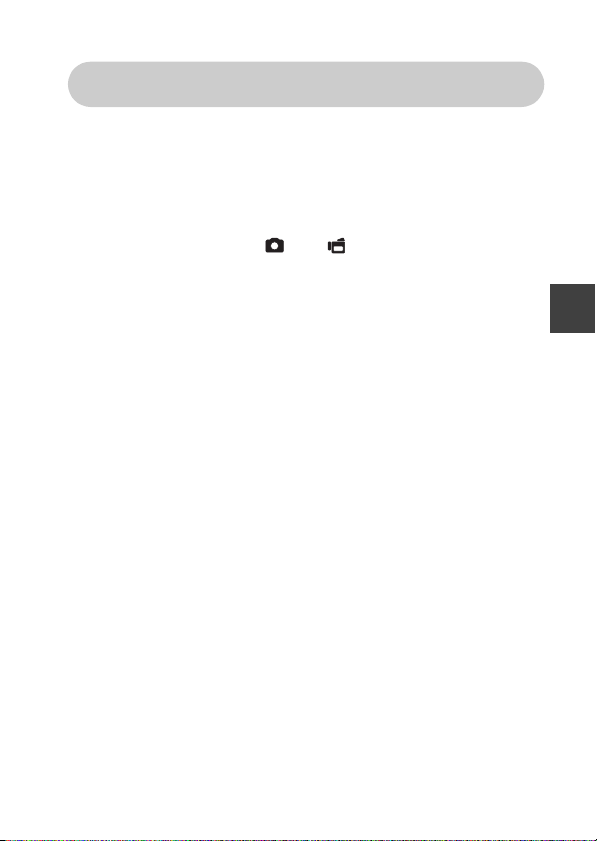
Allumer l’appareil photo lorsque le mode d’économie d’énergie (veille) est activé
Pour économiser l’alimentation du bloc-pile, la fonction d’économie d’énergie
(veille) éteint automatiquement l’appareil photo après environ 1 minute
d’inactivité pendant la prise de photos/réalisation de vidéos ou environ
5 minutes d’inactivité pendant la lecture (réglage par défaut).
i Lorsque le mode d’économie d’énergie est activé, vous pouvez rétablir
l’alimentation de l’une des façons suivantes :
h Appuyez sur le bouton ON/OFF.
h Appuyez sur le bouton [ ] ou [ ].
h Appuyez sur le bouton de réglage SET.
i Lorsque le mode d’économie d’énergie a été activé pendant environ
1 heure, l’appareil photo passe en mode d’attente. Dans ce cas, vous
pouvez rétablir l’alimentation en appuyant sur le bouton ON/OFF ou en
fermant, puis ouvrant de nouveau le support d’écran.
i Lorsque l’adaptateur c.a. est connecté, le mode d’économie d’énergie
s’active environ 5 minutes après que l’appareil photo ait été allumé
(réglage par défaut).
i Si l’appareil photo est connecté à un ordinateur ou à une imprimante, le
mode d’économie d’énergie s’active après environ 12 heures.
RÉGLAGE
Français 20
Page 42

ALLUMER ET ÉTEINDRE L’APPAREIL PHOTO
CONSEIL
Pour activer immédiatement le mode d’économie d’énergie
i Appuyez brièvement sur le bouton ON/OFF pour activer la fonction
d’économie d’énergie.
À propos du mode d’attente
i Pour éteindre l’appareil photo pendant un court instant seulement, vous
pouvez fermer le support d’écran pour faire passer l’appareil photo en
mode d’attente. Ce mode ne consomme presque pas d’énergie. Lorsque
vous ouvrez de nouveau le support d’écran, l’appareil photo s’allume
immédiatement et vous pouvez prendre des photos/réaliser une vidéo ou
visualiser des images sans plus attendre.
ATTENTION
Si l’icône K s’affiche...
i Lorsque vous prenez une photo, la date et l’heure de la capture sont
également enregistrées. Si le réglage de la date et de l’heure n’est pas
terminé (page 22), ces informations ne peuvent pas être enregistrées avec
les images capturées. C’est pourquoi, immédiatement après avoir allumé
l’appareil photo, le message de rappel “Régler date et heure” apparaît et
l’icône K s’affiche sur l’écran d’enregistrement. Pour enregistrer la date
et l’heure avec les images, effectuez ce réglage avant de capturer les
images.
21 Français
Page 43
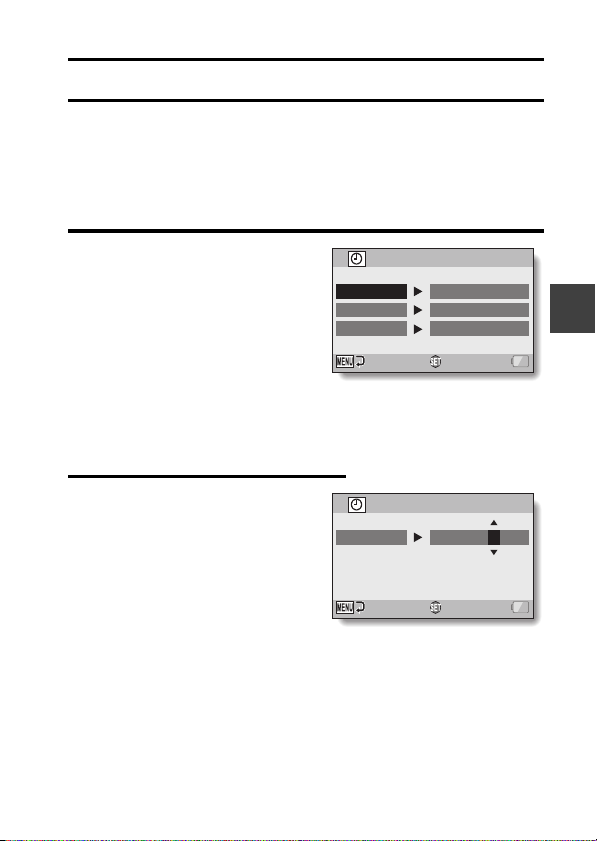
RÉGLAGE DE LA DATE ET DE L’HEURE
L’appareil photo enregistre la date et l’heure de prise d’une image ou d’un
enregistrement audio de sorte à pouvoir afficher ces éléments lors de la
lecture. C’est pourquoi, avant de capturer des images, assurez-vous que la
date et l’heure sont réglées correctement.
h Pour corriger le réglage de la date et de l’heure, veuillez consulter la
section CONSEIL à la page 24.
Exemple : pour régler l’horloge sur 19:30, le 24 décembre 2010
RÉGLAGE
1 Allumez l’appareil photo
(page 19) et appuyez sur le
bouton de réglage SET.
h L’écran de réglage de l’horloge
s’affiche.
h Respectez les procédures ci-
dessous pour activer ou
désactiver l’affichage de la date
lors de la lecture, définir le
format d’affichage de la date et
régler la date et l’heure.
h Pour afficher l’écran
d’enregistrement ou de lecture,
appuyez 2 fois sur le bouton
MENU.
2 Réglez la date.
1 Sélectionnez “DATE”.
2 Appuyez sur le bouton de
réglage SET.
h L’écran de réglage de la date
s’affiche.
Réglez la date sur “2010/12/24”.
3
h La date est réglée dans
l’ordre suivant : l'année → le
mois → le jour.
h Déplacez le bouton de
réglage SET vers la gauche
ou la droite pour sélectionner
l’année, le mois ou le jour.
Déplacez le bouton de
réglage SET vers le haut ou le
bas pour augmenter ou
diminuer le nombre.
4 Appuyez sur le bouton de
réglage SET.
RÉGLAGE HORLOGE
DATE
HEURE
AFF
RÉGLAGE HORLOGE
DATE
2010/02/01
00:00
J / M / A
OK
2010/12/24
OK
Français 22
Page 44

RÉGLAGE DE LA DATE ET DE L’HEURE
3 Réglez l’horloge.
1 Sélectionnez “HEURE”.
2 Appuyez sur le bouton de
réglage SET.
h L’écran de réglage de l’heure
s’affiche.
3 Réglez l’heure sur “19:30”.
h L'heure est réglée dans
l’ordre suivant : l'heure → les
minutes.
h Une horloge de 24 heures
est utilisée pour l’affichage de
l’heure.
4 Appuyez sur le bouton de
réglage SET.
4 Définissez l’ordre d’affich age de la
date pendant la lecture.
1 Sélectionnez “AFF”.
2 Appuyez sur le bouton de
réglage SET.
h L’écran de réglage du format
de la date s’affiche.
3 Déplacez le bouton de réglage
SET vers le haut ou le bas.
h Déplacez le bouton de
réglage SET vers le haut pour
modifier l’ordre d’affichage de
la date comme suit :
J/M/A → A/M/J → M/J/A
Déplacez le bouton de réglage SET vers le bas pour faire défiler
les propositions dans l’ordre inverse.
4 Appuyez sur le bouton de réglage SET.
RÉGLAGE HORLOGE
HEURE
RÉGLAGE HORLOGE
AFF J / M / A
19:30
OK
OK
23 Français
Page 45

5 Appuyez sur le bouton MENU.
h Le réglage de la date et de l’heure est achevé.
h Pour afficher l’écran d’enregistrement ou de lecture, appuyez sur le
bouton MENU.
CONSEIL
i Dans des conditions normales, une pile interne conserve les réglages de
la date et de l’heure pendant le remplacement du bloc-pile. Il est
cependant possible que les réglages soient perdus (la sauvegarde dure
environ 7 jours). Il est recommandé de vérifier que les réglages de la date
et de l’heure sont toujours corrects après le remplacement du bloc-pile et
avant toute prise de photos/réalisation de vidéos ou enregistrement
quelconque (suivre l’étape 1).
Pour corriger les réglages de la date et de l’heure
1 Allumez l’appareil photo.
2 Affichez le menu d'option 1 (page 28).
3 Sélectionnez “RÉGLAGE HORLOGE” et appuyez sur le bouton de
réglage SET.
h L’écran de réglage de la date et de l’heure s’affiche.
h Les réglages de la date et de l’heure en cours s’affichent.
4 Sélectionnez la ligne que vous souhaitez modifier et apportez votre
correction.
RÉGLAGE
Français 24
Page 46

PERMUTATION ENTRE LE MODE
362
00:05:08
D’ENREGISTREMENT ET LE MODE DE
LECTURE
Vous pouvez permuter entre le mode d’enregistrement (pour l’enregistrement)
et le mode de lecture (pour l’affichage des images enregistrées).
1 Allumez l’appareil photo
(page 19).
2 Appuyez sur le bouton
REC/PLAY.
h Le mode change.
h Le mode change à chaque
fois que vous appuyez sur
le bouton REC/PLAY.
10
M
362
00:05:08
15 000:00:22
<Exemple de mode
2010.12.25 14:25 100-0006
Full-HD
<Exemple de mode de lecture>
d’enregistrement>
10.5MB
OK
25 Français
Bouton REC/PLAY
00:00:05
Page 47

MODE SIMPLE/MODE NORMAL
À propos du mode SIMPLE et du mode NORMAL
Le “mode SIMPLE” comprend uniquement les fonctions utilisées
fréquemment et nécessaires au fonctionnement de l’appareil photo, alors que
le “mode NORMAL” permet d’utiliser pleinement les nombreuses fonctions de
l'appareil photo. Sélectionnez le mode qui convient le mieux à vos souhaits.
MENU ENREGISTREMENT 1
Sélectionnez une taille
de vidéo et de photo
S
N
<Écran de réglage du mode
OK
SIMPLE>
1
VIDÉO
2
PHOTO
3
SÉLECTION SCÈNE
FILTRE
1
2
FLASH
3
RETARDATEUR
<Écran de réglage du mode
OK
NORMAL>
10
M
RÉGLAGE
Français 26
Page 48
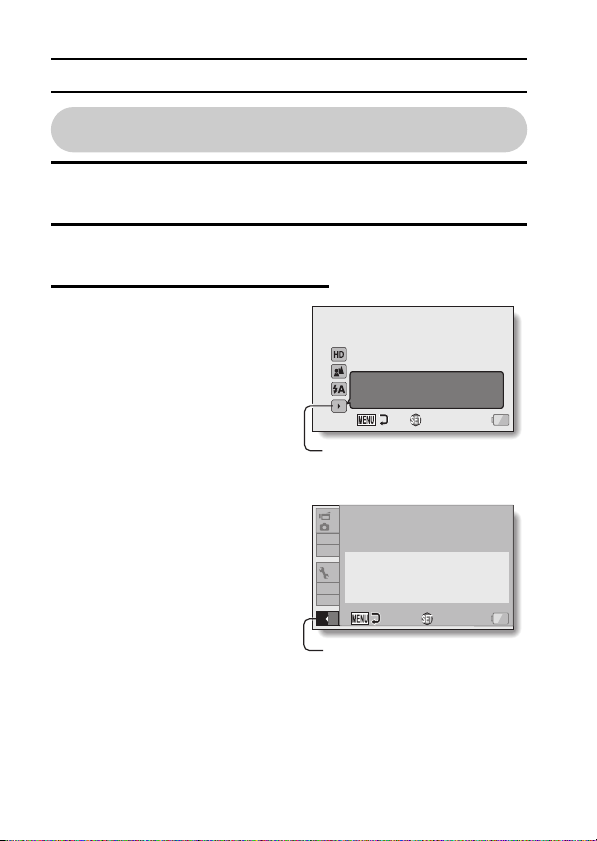
MODE SIMPLE/MODE NORMAL
Permutation entre les modes SIMPLE et NORMAL
1 Allumez l’appareil photo (page 19).
h Le dernier mode utilisé est actif.
2 Appuyez sur le bouton MENU.
h L’écran de menu du mode actif s’affiche.
3 Sélectionnez l’icône du mode
de fonctionnement et appuyez
sur le bouton SET.
h Passez du mode SIMPLE au
mode NORMAL ou du mode
NORMAL du mode SIMPLE.
h Appuyez sur le bouton MENU
pour quitter l’écran du menu.
Passer en menu
normal détaillé
S
N
Icône du mode de
fonctionnement
<Écran de menu du mode
SIMPLE>
1
2
3
Appuyez sur le bouton
1
SET pour activer le
2
menu simple
3
SS NN
Icône du mode de
fonctionnement
<Écran de menu du mode
NORMAL>
OK
OK
27 Français
Page 49

Pour accéder/quitter l’écran de menu du mode SIMPLE/NORMAL
1 Réglez l’appareil photo sur le mode d’enregistrement ou de lecture
(page 25).
2 Sélectionnez le mode de fonctionnement souhaité (page 27).
3 Si l’écran de menu ne s’affiche pas, appuyez sur le bouton MENU.
h L’écran de menu s’affiche.
h Pour annuler l’écran de menu, appuyez sur le bouton MENU.
Passer en menu
normal détaillé
S
N
<Exemple : Menu d’enregistrement
du mode SIMPLE>
1
2
3
Appuyez sur le bouton
1
SET pour activer le
2
menu simple
3
SS NN
<Exemple : Menu
d’enregistrement du mode
Onglet d’option
OK
NORMAL>
OK
Bouton MENU
RÉGLAGE
Français 28
Page 50
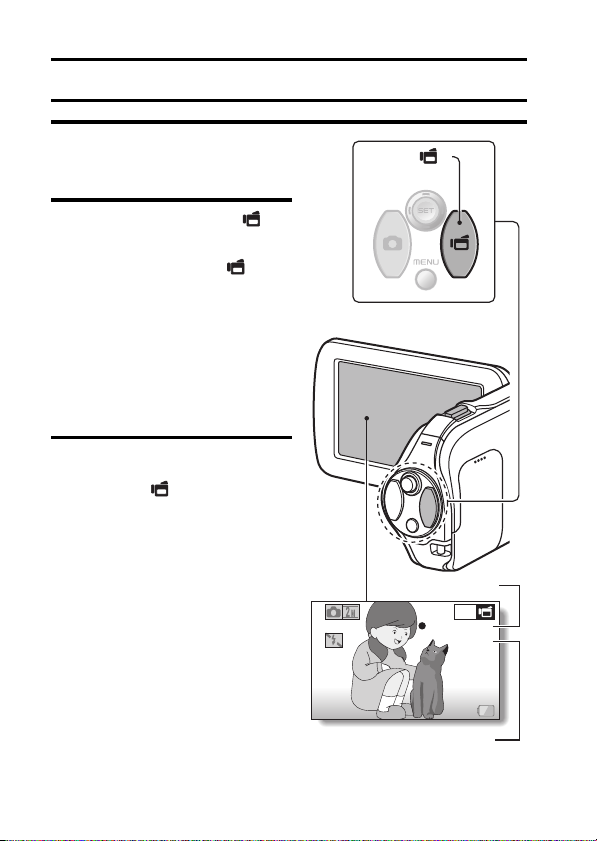
PRISE DE PHOTOS
REC00:00:09
PRISE DE PHOTOS
ENREGISTREMENT DE VIDÉOS
1 Allumez l’appareil photo
(page 19) et réglez-le en mode
d’enregistrement (page 25).
2 Appuyez sur le bouton [ ].
h L’enregistrement commence.
h Il n’est pas nécessaire de
maintenir le bouton [ ]
enfoncé pendant
l’enregistrement.
h Lorsque la durée restante
d’enregistrement disponible
pour la vidéo en cours de
réalisation est basse, un
compte à rebours de la durée
restante d’enregistrement
apparaît à l’écran.
3 Terminez l’enregistrement.
h Appuyez de nouveau sur le
bouton [ ] pour terminer
l’enregistrement.
Bouton [ ]
Durée d’enregistrement
restante
Full-HD
REC00:00:09
REC000:00:09
5
5
29 Français
Durée d’enregistrement
disponible restante
Page 51

PRISE DE PHOTOS INDIVIDUELLES
Capturez une image individuelle (une seule photo).
1 Allumez l’appareil photo
(page 19) et réglez-le en mode
d’enregistrement (page 25).
2 Appuyez sur le bouton [ ].
1 Appuyez sur le bouton
[ ] jusqu’à mi-course.
h La mise au point
automatique fonctionne et
s’applique à l’image
(verrouillage de la mise au
point).
2 Continuez d’appuyer
doucement mais
complètement sur le
bouton [ ].
h L’obturateur se déclenche
et l’image est capturée.
h Vous pouvez visionner
l’image capturée sur
l’écran en maintenant le
bouton [ ] enfoncé
lorsque vous capturez
l’image.
12
10
4
M
-
M
S
Bouton [ ]
PRISE DE PHOTOS
Repère de cible
Français 30
Page 52

PRISE DE PHOTOS INDIVIDUELLES
CONSEIL
Réglage de la luminosité de l’écran
i Pendant que l’écran d’enregistrement est actif, vous pouvez accéder
rapidement à l’écran de réglage de la luminosité de l’écran en appuyant
sur le bouton MENU pendant au moins 1 seconde.
Sur quoi l’appareil photo fait-il la
mise au point ?
i Le repère de cible & affiché sur
l’écran indique la zone sur laquelle
l’appareil photo effectue la mise au
point.
i L’appareil photo détermine
automatiquement la mise au point
adaptée en se basant sur 9 points
de mises au point différents dans la
zone de prise de vue. Si le repère de
cible apparaît à une position
différente de celle à laquelle vous
souhaitez appliquer la mise au point,
vous pouvez de nouveau effectuer la
mise au point, par exemple, en
modifiant l’angle de prise de vue.
Le grand repère de cible s’affiche
i
lorsque la mise au point est appliquée à
une grande zone au centre de l’écran.
La vitesse d’obturation et l’ouverture sont affichées (mode NORMAL).
i Les réglages d’ouverture et de vitesse d’obturation s’affichent également
dans l’écran d’enregistrement. Vous pouvez les utiliser comme référence
lors de la prise de photos.
Si l’icône d’alerte de mouvement > apparaît... (mode NORMAL)
i Pendant la prise d’images individuelles, si la vitesse de l’obturateur est
lente et si la possibilité d’une image floue à la suite d’un alerte de
mouvement est élevée, l’icône de alerte de mouvement peut apparaître
sur l’écran. Dans ce cas, utilisez un trépied pour stabiliser l’appareil photo
pendant la prise de vue, ou bien réglez le mode de fonctionnement du
flash sur automatique.
i Lors de la prise de photos avec la fonction de sélection de scène réglée
sur l’icône du mode feu d’artifice +, l’icône d’alerte de mouvement
apparaît toujours, mais ceci est normal.
Est-ce que la sauvegarde des images vous parait prendre beaucoup de
temps?
i Lors d'une prise de vue dans un endroit peu éclairé, la sauvegarde des
données sur la carte peut prendre un certain temps.
Repère de cible
-
4
M
S
F3.5
1/2
Icône de secousse de
l’appareil photo
Vitesse d’obturation
Ouverture
31 Français
Page 53

Utilisation du flash
Le flash ne permet pas seulement de prendre des photos dans des
conditions sombres, il est également utilisé, par exemple, lorsqu’un sujet est
éclairé de l’arrière. Vous ne pouvez activer le flash qu’en prenant des images
individuelles.
1 Affichez le menu d’enregistrement du mode SIMPLE (page 28),
sélectionnez le réglage du flash et appuyez sur le bouton de réglage
SET.
h L’écran de sélection du fonctionnement du flash s’affiche.
Flash Auto
Le flash se déclenche
automatiquement
OK
9: l’appareil photo détecte la luminosité du sujet et n’utilise le flash
qu’en cas de nécessité.
:: le flash se déclenche pour chaque image capturée
indépendamment des conditions.
;: le flash ne fonctionne pas, même dans un environnement sombre.
2 Sélectionnez le fonctionnement du flash souhaité et appuyez sur le
bouton de réglage SET.
h Cette étape termine le réglage du fonctionnement du flash.
3 Appuyez sur le bouton [ ] pour prendre la photo.
PRISE DE PHOTOS
Français 32
Page 54

PRISE DE PHOTOS INDIVIDUELLES
ATTENTION
Ne touchez pas l’unité de flash lors de la prise de vue
i Elle peut devenir très chaude et causer des brûlures. Évitez de toucher
l’unité de flash lors de la prise d’une photo.
CONSEIL
i Le flash ne peut pas être utilisé pour l’enregistrement d’une vidéo.
i En attribuant un raccourci au bouton de réglage SET (page 48), vous
pouvez modifier le mode de flash à partir de l’écran d’enregistrement
(mode NORMAL).
CHAMP DE VISION (Mode normal)
Vous pouvez sélectionner d'afficher soit l'écran de prise de photo ou soit
l'écran d'enregistrement vidéo
Le champ de vision est plus facile à voir quand l'écran de prise de vue du
mode spécifique est sélectionné.
Pour sélectionner le champ de vision souhaité, utilisez l'écran de réglage des
options afin de définir un raccourci pour cette fonction (page 48).
<Vue vidéo> <Vue photo>
Zone d’enregistrement des
vidéos
33 Français
Page 55
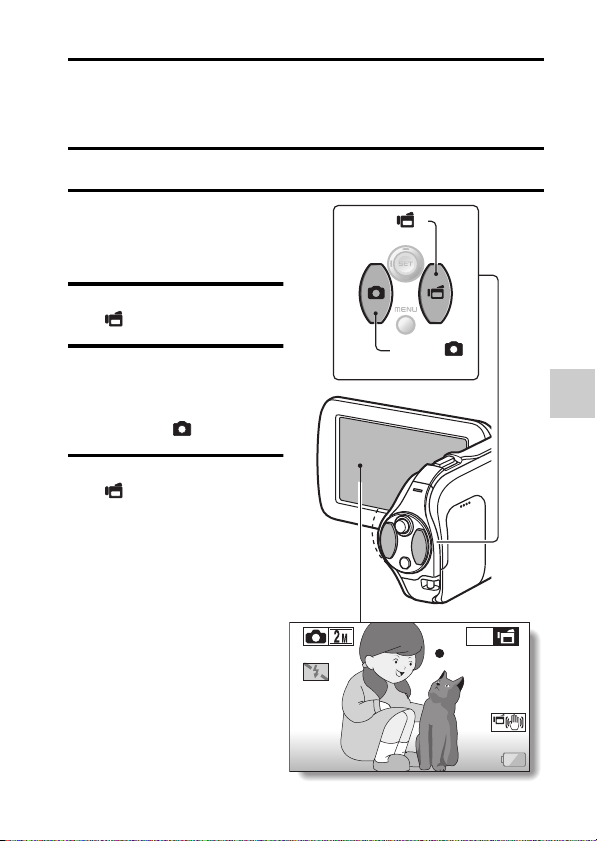
PRISE D’UNE IMAGE
REC 00:00:09
REC 00:00:09
INDIVIDUELLE PENDANT
L’ENREGISTREMENT D’UNE VIDÉO
Vous pouvez capturer une image fixe (une seule photo) tout en enregistrant
une vidéo.
1 Allumez l’appareil photo
(page 19) et réglez-le en
mode d’enregistrement
(page 25).
2 Appuyez sur le bouton
[].
3 Lorsque vous voyez une
scène que vous souhaitez
capturer en tant qu'image
individuelle, appuyez sur
le bouton [ ].
4 Appuyez sur le bouton
[ ] pour arrêter
l’enregistrement de la
vidéo.
Bouton [ ]
Bouton
[]
Full-HD
REC 00:00:09
REC 00:00:09
REC 000:00:09
PRISE DE PHOTOS
Français 34
Page 56

PRISE D’UNE IMAGE INDIVIDUELLE PENDANT
L’ENREGISTREMENT D’UNE VIDÉO
CONSEIL
i Lors de la prise d’une image individuelle pendant l’enregistrement d’une
vidéo, le flash ne fonctionne pas.
i Le stabilisateur de photos (page 48) ne fonctionne pas.
i Lorsque la durée d’enregistrement vidéo restante arrive à environ
50 secondes, il n’est plus possible de capturer une image individuelle
pendant l’enregistrement d’une vidéo. La durée d’enregistrement restante
exacte à laquelle cela se produit diffère en fonction du sujet, de la taille
d’enregistrement (page 48), ainsi que du mode d’enregistrement vidéo
(page 48). Si vous désirez capturer une image individuelle pendant
l’enregistrement d’une vidéo, nous vous suggérons de bien noter la durée
d’enregistrement vidéo restante.
À propos de la taille d’enregistrement des images individuelles
i La taille d’une image individuelle capturée lors de l’enregistrement d’une
vidéo varie en fonction de la taille de l’enregistrement vidéo.
Réglage de la taille de
l’enregistrement vidéo
!Y
"&
)
h Il n’est pas possible de capturer une image individuelle lors de
l’enregistrement d’une vidéo à haute vitesse (X, f) ou en mode x.
h Il n’est pas possible de capturer des séries d’images.
Taille de l’enregistrement d’une
image individuelle
+ (16:9)
, (16:9)
[ (4:3)
35 Français
Page 57

MACROPHOTOGRAPHIE (ZOOM)
Votre appareil photo dispose de deux fonctions de zoom : zoom optique et
zoom numérique.
1 Dirigez l’objectif de l’appareil
photo vers le sujet.
Commande de
zoom
[T/]]/[W/P]
2 Déplacez la commande de
zoom vers [T/]] ou [W/P]
pour composer l’image
souhaitée.
[T/]] : zoom avant sur le sujet.
[W/P] :zoom arrière.
h Lorsque la commande de
zoom est enfoncée, la barre de
zoom apparaît sur l’écran.
h Lorsque le facteur
d’agrandissement du zoom
optique est au maximum, le
zoom s’arrête temporairement.
Si la commande de zoom est
de nouveau poussée vers
[T/]], le mode de zoom
numérique est activé et le
zoom se poursuit.
3 Prenez la photo.
Pour l’enregistrement de vidéos,
reportez-vous à la page 29.
Pour la prise de photos de vues simples, reportez-vous à la page 30.
Écran
Lorsque les
zooms optique et
numérique sont
activés
Zoom numérique (jaune)
Lorsque seul le
zoom optique est
activé
Barre de zoom
Zoom optique
Pointe ur
PRISE DE PHOTOS
Français 36
Page 58

MACROPHOTOGRAPHIE (ZOOM)
CONSEIL
Lors de l'enregistrement de clips vidéo à un taux élevé
d'agrandissement
i Lors de l'enregistrement de clips vidéo avec un taux élevé
d'agrandissement, un mouvement du sujet ou un bouger de la caméra
peut déformer l'image. Ce phénomène provient des caractéristiques du
capteur CMOS et ce n'est pas un dysfonctionnement.
i Il est recommandé d'utiliser un trépied pour stabiliser l'appareil photo lors
de l'enregistrement de clips vidéo avec un taux élevé d'agrandissement.
À propos du “Zoom avancé 30x”
i Lors de l’enregistrement de vidéos, la fonction de “zoom avancé 30x”
permet d’agrandir l’image de manière électronique, sans aucune
dégradation de l’image, et d’augmenter le taux d’agrandissement jusqu’à
30x maximum.
37 Français
Page 59
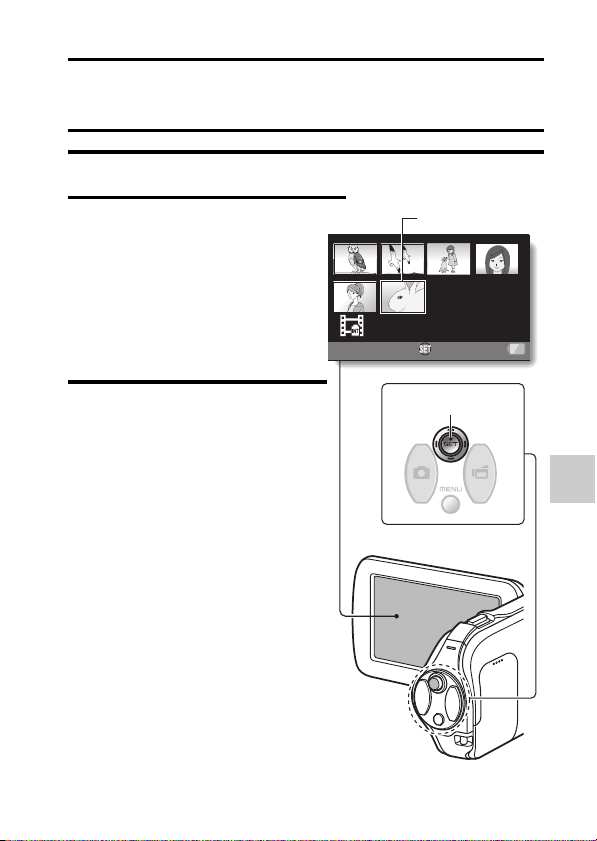
LECTURE
LECTURE
LECTURE DE VIDÉOS ET D’IMAGES INDIVIDUELLES
1 Réglez l’appareil photo sur le mode de lecture (page 25).
2 Sélectionnez l’image à lire.
h Déplacez le bouton de réglage
SET vers la gauche, vers la
droite, vers le haut ou vers le
bas pour placer le cadre orange
sur le fichier que vous souhaitez
lire.
h Les informations relatives à
l’image encadrée sont affichées
au bas de l’écran.
3 Appuyez sur le bouton de
réglage SET.
h La lecture commence.
<Pour retourner à l’écran de
sélection des fichiers de
lecture>
Déplacez le bouton de réglage
SET vers le bas.
Cadre orange
2010. 12.25 14:25
10.5MB
Full-HD
OK
Bouton de
réglage SET
100-0006
00:00:05
LECTURE
Français 38
Page 60

LECTURE DE VIDÉOS ET D’IMAGES INDIVIDUELLES
Lecture de vidéos
Lecture normale vers l’avant Appuyez sur le bouton de réglage SET.
Pour lire une
image à la
(progression
accélérer la
Pour... Procédez comme suit
Arrêter la lecture
Faire une pause
fois
image par
image)
Lecture
lente
Pour
lecture
Pendant la
lecture vers
l’avant
Pendant la
lecture vers
l’arrière
Pendant la
lecture vers
l’avant
Pendant la
lecture vers
l’arrière
Lecture vers
l’avant
Lecture vers
l’arrière
Pendant la lecture, déplacez le bouton de
réglage SET vers le bas.
Pendant la lecture, appuyez sur le bouton de
réglage SET ou déplacez-le vers le haut.
Pendant la lecture accélérée, basculez le
bouton de réglage SET vers le haut.
Après avoir marqué une pause de lecture,
déplacez le bouton de réglage SET vers la
droite.
Après avoir marqué une pause de lecture,
déplacez le bouton de réglage SET vers la
gauche.
Après avoir marqué une pause de lecture,
appuyez sur le bouton de réglage SET et
maintenez-le enfoncé vers la droite.
Après avoir marqué une pause de lecture,
appuyez sur le bouton de réglage SET et
maintenez-le enfoncé vers la gauche.
Pendant la lecture vers l’avant, déplacez le
bouton de réglage SET vers la droite.
h La vitesse de lecture change à chaque fois
que vous déplacez le bouton de réglage
SET vers la droite, comme suit :
Lecture normale
Déplacez le bouton de réglage SET vers la
gauche pour revenir à la vitesse de lecture
normale.
Pendant la lecture vers l’avant, déplacez le
bouton de réglage SET vers la gauche.
h La vitesse de lecture change à chaque fois
que vous déplacez le bouton de réglage
SET vers la gauche, comme suit :
15× ← 10× ← 5×
Déplacez le bouton de réglage SET vers la
droite pour revenir à la vitesse de lecture
normale.
→ 2× → 5× → 10× → 15×
39 Français
Page 61

Pour... Procédez comme suit
Retour à la vitesse de
lecture normale
Réglage du volume
CONSEIL
Si l'icône a apparaît sur l’écran de lecture...
i L’icône a s’affiche lors de la lecture d’un fichier enregistré par segments
(page 48).
Appuyez sur le bouton de réglage SET.
Plus fort : pendant la lecture, déplacez la
Plus faible : pendant la lecture, déplacez la
commande de zoom vers [T].
commande de zoom vers [W].
LECTURE
Français 40
Page 62
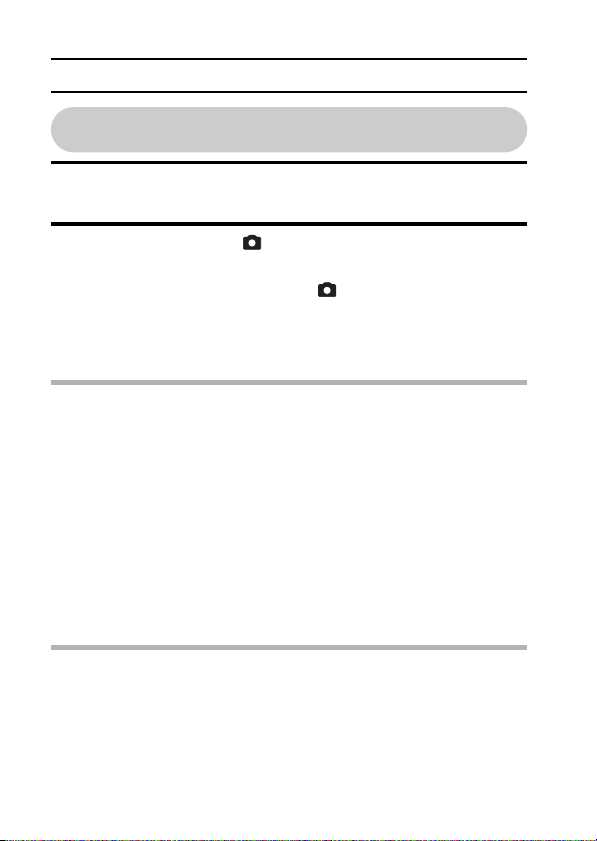
LECTURE DE VIDÉOS ET D’IMAGES INDIVIDUELLES
Comment enregistrer une image d’une vidéo comme image individuelle
1 Lisez la vidéo. Marquez une pause de lecture à l’endroit où vous
souhaitez prendre une photo.
2 Appuyez sur le bouton [ ].
h L’écran permettant de sélectionner le rapport hauteur/largeur de
l’image individuelle s’affiche. Sélectionnez le rapport hauteur/largeur
souhaité et appuyez sur le bouton [ ]. Notez cependant que si le
rapport hauteur/largeur d’une vidéo est 4:3, vous ne pouvez pas
sélectionner 16:9.
h Il n’est pas possible d’enregistrer une image d’une vidéo enregistrée
en mode f.
CONSEIL
La taille du fichier d’une vidéo est volumineux
i Donc, si la vidéo est téléchargée sur un ordinateur pour en effectuer la
lecture, soyez conscient du fait que l’ordinateur peut ne pas être capable
d’effectuer la lecture de la vidéo à une vitesse suffisante, la faisant
apparaître saccadée. (La vidéo sera toujours correctement affichée sur
l’écran de l’appareil photo ou sur un téléviseur.)
i En fonction de la carte, le temps disponible pour la réalisation d’une vidéo
peut être inférieur au temps indiqué.
Affichage du point de lecture de la vidéo
i Pendant la lecture d’une vidéo, appuyez sur le bouton MENU pendant au
moins 1 seconde pour afficher une barre indiquant le point de lecture en
cours de la vidéo.
i Appuyez sur le bouton MENU pendant au moins 1 seconde pour annuler
la barre.
ATTENTION
Pendant la lecture de vidéos, le bruit d’un moteur peut être audible...
i Pendant l’enregistrement, le bruit du mouvement du zoom optique ou de la
mise au point automatique a été enregistré. Il ne s’agit pas d’un
dysfonctionnement.
Si aucun son n’est audible...
i Les sons ne sont pas lus pendant la lecture de la vidéo en mode de lecture
image par image, de lecture accélérée ou de lecture vers l’arrière.
41 Français
Page 63
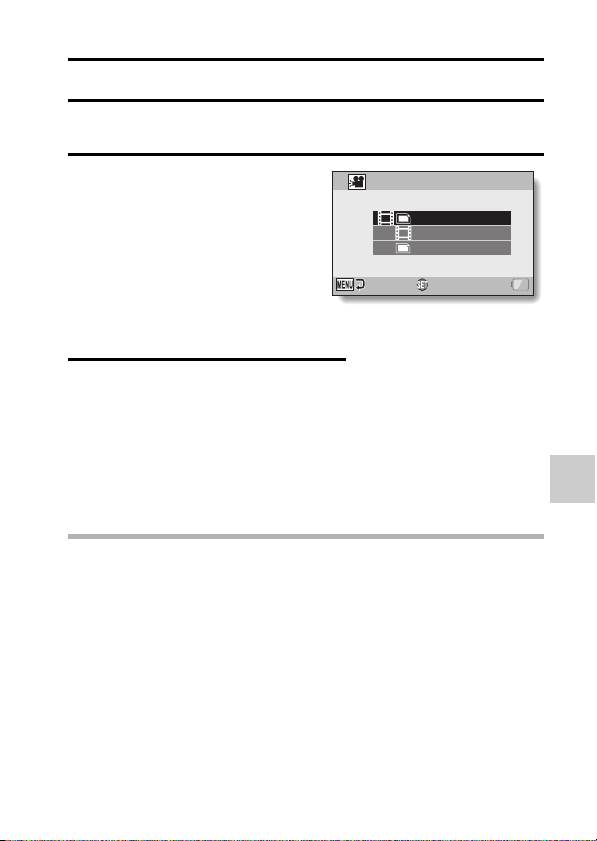
LECTURE DE DIAPORAMA
Vous pouvez lire des fichiers les uns après les autres grâce à la fonction de
“lecture du diaporama”.
1 Affichez le mode SIMPLE Menu
de lecture (page 28), sélectionnez
les réglages du diaporama et
appuyez sur le bouton de réglage
SET.
=: lecture de tous les fichiers.
3: lecture des vidéos et des
fichiers audio.
c :lecture des fichiers d’images
individuelles.
DIAPORAMA
TOUT
VIDÉO
PHOTO
DÉBUT
2 Sélectionnez le type de fichier à
lire et appuyez sur le bouton de
réglage SET.
h La lecture du diaporama
commence.
h Pour interrompre la lecture du
diaporama, appuyez sur le bouton
de réglage SET ou sur le bouton
MENU.
CONSEIL
À propos des réglages du diaporama
i Les paramètres du diaporama peuvent être modifiés à partir du menu de
lecture du mode NORMAL (page 48).
LECTURE
Français 42
Page 64
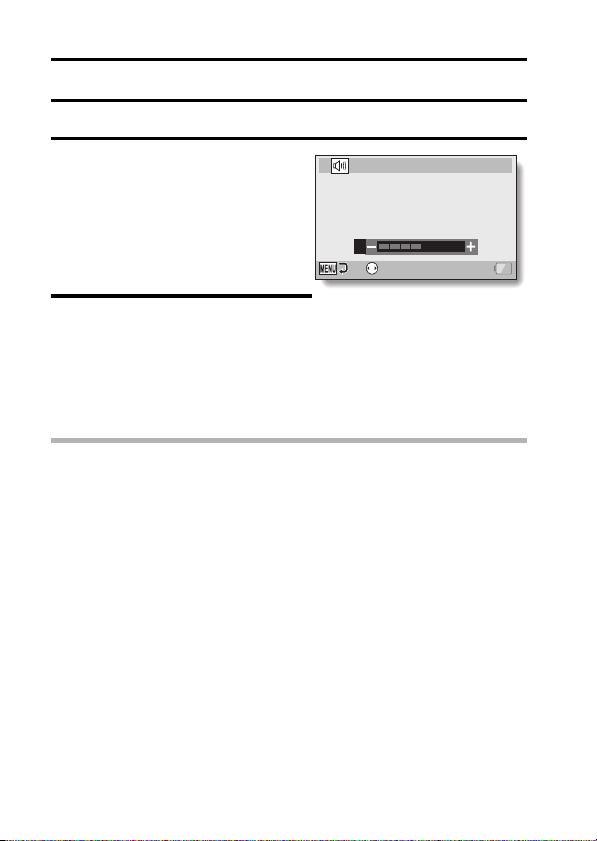
VOLUME DE LECTURE
Réglez le volume de lecture pour les vidéos et les fichiers audio.
1 Affichez le menu de lecture du
mode SIMPLE (page 28),
sélectionnez le réglage du
volume de lecture et appuyez sur
le bouton SET.
h La barre de commande de
volume s’affiche.
2 Déplacez le bouton de réglage
SET vers la gauche ou la droite
pour régler le volume et appuyez
sur le bouton de réglage SET.
h Le volume de lecture est réglé et
le menu de lecture du mode
SIMPLE s’affiche de nouveau.
CONSEIL
Le volume peut être réglé pendant la lecture
i Pendant la lecture d’une vidéo ou d’un fichier audio, si vous déplacez la
commande de zoom vers [T/]] ou [W/P], la barre de commande du
volume s’affiche et permet de régler le volume.
En mode NORMAL
i Lorsque vous sélectionnez “VOLUME LECTURE” dans le menu de lecture
du mode NORMAL et que vous appuyez sur le bouton SET, la barre de
commande du volume s’affiche.
VOLUME LECTURE
4
RÉGLAGE VOLUME
43 Français
Page 65

CONNEXION À UN TÉLÉVISEUR
CONNEXION À UN CONNECTEUR D’ENTRÉE DE VIDÉO STANDARD
À propos de la sortie d’images : la destination de sortie d’images diffère en
fonction du câble de connexion.
Câble de
connexion
Câble
d’interface AV
dédié
Câble HDMI
m : les images sortent n: les images ne sortent pas
Destination de
sortie d’images
Écran de
l’appareil photo
Téléviseur
Écran de
l’appareil photo
Téléviseur mnm
Mode d’enregistrement
En attente
NTSC:
PA L :
NTSC:
PA L :
Enregistre
ment
n
m
n
nmn
m
m
nm
Câble d’interface AV
dédié fourni
Mode de
lecture
n
CONNEXION À UN TÉLÉVISEUR
Au connecteur USB/AV
* Connectez avec la marque [n]
dirigée vers la bas.
Fiche blanche :
vers le connecteur d’entrée audio (G)
Fiche rouge :
vers le connecteur d’entrée audio (D)
Fiche jaune :
vers le connecteur d’entrée vidéo
Réglez l'entrée
sur “VIDÉO”.
Français 44
Page 66

CONNEXION À UN CONNECTEUR D’ENTRÉE DE
VIDÉO STANDARD
*Veuillez fixer le tore.
To re
45 Français
Page 67
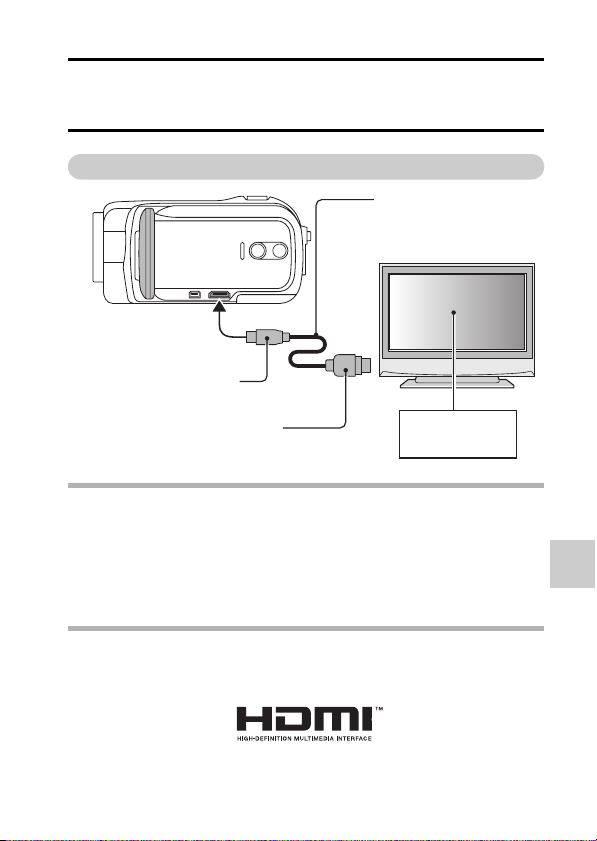
PROFITER D’UNE QUALITÉ D’IMAGE SUPÉRIEURE
Connexion au connecteur HDMI
Câble mini-HDMI
(en option)
Vers le connecteur HDMI
* Connectez avec la marque [n]
dirigée vers la bas.
Vers le connecteur HDMI du
REMARQUE
Insérez et retirez le câble soigneusement
i Lors de la connexion des câbles, vérifiez que les prises sont correctement
orientées et qu’elles correspondent aux connecteurs des périphériques.
Lors de la connexion, insérez les prises en ligne droite. Si vous forcez lors
de la connexion du câble, vous risquez d’endommager définitivement les
broches du connecteur.
i Ne forcez pas lors de la connexion et de la déconnexion des câbles.
CONSEIL
i HDMI, le logo HDMI logo et High-Definition Multimedia Interface sont des
marques commerciales ou des marques déposées de HDMI Licensing,
LLC.
téléviseur
Réglez l'entrée sur
“HDMI”.
CONNEXION À UN TÉLÉVISEUR
Français 46
Page 68

LECTURE SUR UN TÉLÉVISEUR
i Une fois l’appareil photo connecté au téléviseur, branchez le commutateur
d’entrée du téléviseur sur la borne à laquelle l’appareil photo est connecté.
i Lorsque l’appareil photo est connecté à un téléviseur, aucune image
n’apparaît sur l’écran de l'appareil photo.
i La méthode de lecture est identique à celle utilisée pour afficher les
images sur l’écran de l'appareil photo
i Utilisez les commandes du téléviseur pour régler le volume de lecture. Les
commandes de l'appareil photo ne permettent pas de régler le volume.
47 Français
Page 69

COMMENT VOUS PROCURER LE MANUEL D'INSTRUCTIONS
COMMENT VOUS PROCURER LE MANUEL D'INSTRUCTIONS
COMMENT VOUS PROCURER LE
MANUEL D'INSTRUCTIONS
Le manuel d'instructions qui explique en détails toutes les fonctions peut être
téléchargé sur notre site Web.
i “Adobe Reader” est requis pour l'affichage du manuel d'instructions. Si
Adobe Reader n'est pas encore installé sur votre ordinateur, un lien
permettant d'aller au site Web pour le télécharger peut être trouvé sur
notre site Web.
Contenu du manuel d'instructions
Les explications des fonctions indiquées ci-dessous peuvent être trouvées
dans le manuel d'instructions téléchargeable.
Assurez-vous de vous procurer et d'utiliser le manuel d'instructions.
COMMENT LIRE CE MANUEL
RECHERCHE RAPIDE PAR ACTION
VÉRIFICATION DE LA PRÉSENCE DES ACCESSOIRES INCLUS
Comment utiliser les accessoires
À propos de la fiche d'alimentation
À PROPOS DES ACCESSOIRES VENDUS SÉPARÉMENT ET DE LA
CARTE
Accessoires vendus séparément
Cartes pouvant être utilisées avec l’appareil photo
Signification du terme “carte” dans ce manuel
UTILISATION OPTIMALE DE VOTRE APPAREIL PHOTO
Images de haute qualité en mode “Full High Definition*”
Mode SIMPLE pour une utilisation rapide et aisée
Stabilisation de l’image pour des photos nettes
Images nettes des sujets ciblés
Eye-Fi smart
Nombreux accessoires pour une utilisation optimale des images capturées
PRÉSENTATION DU SYSTÈME
RÉGLAGE
NOM DES PIÈCES
Appareil photo
INSTALLATION DE LA CARTE
CHARGEMENT DU BLOC-PILE
À propos de la recharge
À propos de l’icône d’alerte relative à la température \
COMMENT VOUS PROCURER LE MANUEL D'INSTRUCTIONS
Français 48
Page 70
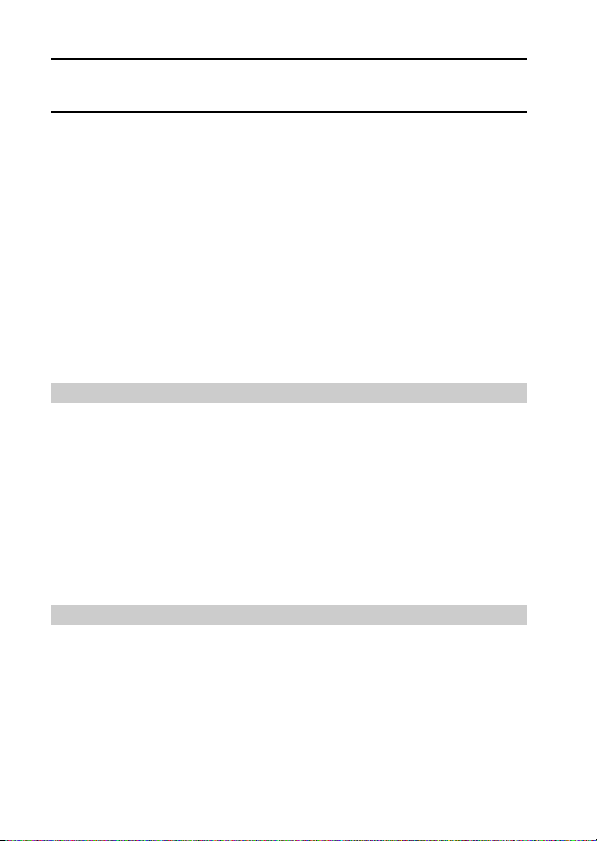
COMMENT VOUS PROCURER LE MANUEL
D'INSTRUCTIONS
ALLUMER ET ÉTEINDRE L’APPAREIL PHOTO
Allumer l’appareil photo
Éteindre l’appareil photo
Allumer l’appareil photo lorsque le mode d’économie d’énergie (veille) est
activé
RÉGLAGE DE LA DATE ET DE L’HEURE
PERMUTATION ENTRE LE MODE D’ENREGISTREMENT ET LE MODE DE
LECTURE
MODE SIMPLE/MODE NORMAL
À propos du mode SIMPLE et du mode NORMAL
Permutation entre les modes SIMPLE et NORMAL
Pour accéder/quitter l’écran de menu du mode SIMPLE/NORMAL
Présentation de l’écran de réglage du mode SIMPLE
Présentation de l’écran de réglage du mode NORMAL
SIMPLE
PRISE DE PHOTOS
AVANT DE PRENDRE DES PHOTOS
Pour les meilleurs résultats
Utilisation de la mise au point automatique
Sélection de la taille d’enregistrement
Sélection du réglage de mise au point
Conseils relatifs à la prise de photos
ENREGISTREMENT DE VIDÉOS
PRISE DE PHOTOS INDIVIDUELLES
Utilisation du flash
PRISE D’UNE IMAGE INDIVIDUELLE PENDANT L’ENREGISTREMENT
D’UNE VIDÉO
MACROPHOTOGRAPHIE (ZOOM)
LECTURE
LECTURE DE VIDÉOS ET D’IMAGES INDIVIDUELLES
Comment enregistrer une image d’une vidéo comme image individuelle
LECTURE DE DIAPORAMA
VOLUME DE LECTURE
EFFACEMENT DE FICHIERS
Effacer une/effacer tout/supprimer dossier
Effacer sélect.
MODES DE LECTURE
Lecture à l’écran de 21 images
49 Français
Page 71

Sélection du dossier de lecture
Agrandissement (zoom avant) de l’image
NORMAL
PRISE DE PHOTOS
MENU D’ENREGISTREMENT 1
Réglage vidéo
Réglage des images individuelles
Réglage de la sélection de scène
Réglage du filtre
Réglage du retardateur
MENU D’ENREGISTREMENT 2
Réglage de la compensation de mouvement (stabilisation de l’image)
Réglage de la plage de mise au point
Réglage du mode de mise au point
Réglage du mode de mesure de la lumière
Réglage de la sensibilité ISO
MENU D’ENREGISTREMENT 3
Réglage de la balance des blancs
Réglage de l’exposition
Réglages de la fonction chasseur de sujet
Réglage du mode haute sensibilité
Réglage du zoom numérique
Réglage du dossier de stockage
Compensation d’exposition
Champ de vision
LECTURE
MENU DE LECTURE 1
Paramètres du diaporama
Réglage de la protection des fichiers
Modifier la taille
Rotation
MENU DE LECTURE 2
Correction de l’image
Modification de vidéos
Instructions d’impression
AFFICHAGE DES INFORMATIONS RELATIVES AUX FICHIERS
RÉGLAGES D’OPTION
AFFICHAGE DU MENU DE RÉGLAGE D’OPTION
PRÉSENTATION DU MENU DE RÉGLAGE D’OPTION
Réglage du raccourci
Réglage de la sortie TV
Réglage de la suite de la numérotation des fichiers
COMMENT VOUS PROCURER LE MANUEL D'INSTRUCTIONS
Français 50
Page 72

COMMENT VOUS PROCURER LE MANUEL
D'INSTRUCTIONS
Formatage (initialisation)
VÉRIFICATION DE L'ESPACE RESTANT SUR LA CARTE ET SUR LA
MÉMOIRE INTERNE
Vérification du nombre d’images et de la durée d’enregistrement vidéo
restants
Pour les enregistrements audio
VÉRIFICATION DE LA CHARGE RESTANTE DU BLOC-PILE
AUTRES DISPOSITIFS ET CONNEXIONS
CONNEXION À UN TÉLÉVISEUR
CONNEXION À UN CONNECTEUR D’ENTRÉE DE VIDÉO STANDARD
PROFITER D’UNE QUALITÉ D’IMAGE SUPÉRIEURE
Connexion au connecteur HDMI
LECTURE SUR UN TÉLÉVISEUR
CONNEXION À UNE IMPRIMANTE
IMPRESSION
ANNEXES
QUESTIONS FRÉQUEMMENT POSÉES
DÉPANNAGE
Appareil photo
Remarques relatives à la fonction de sélection de scène et aux filtres
SPÉCIFICATIONS
Appareil photo
Connecteurs de l’appareil photo
Durée de vie du bloc-pile
Nombre d’images, temps de réalisation de vidéos et durée
d’enregistrement possibles
En ce qui concerne l’indicateur multifonctions
Adaptateur c.a. fourni
Bloc-pile au Li-ion fourni
Autres
Avant de capturer ces prises de vue importantes, n’oubliez pas d’effectuer
d’abord une prise d’essai pour vous assurer que votre appareil photo est
réglé correctement et prêt à fonctionner
CONSEILS RELATIFS À LA PRISE DE PHOTOS
51 Français
Page 73

Comment obtenir le manuel d'instructions
Le manuel d'instructions qui explique en détail les fonctions de l'appareil
photo peut être téléchargé sur le site Web SANYO.
1 Insérez le Xacti Software CD dans le lecteur de votre ordinateur.
2 Sur l'écran d'installation, cliquez sur [Go to Xacti SH1 Web Support
Page (Accéder à la page d'assistance Web Xacti SH1)].
3 Suivez les instructions sur l'écran pour télécharger le manuel
d'instructions.
h “Adobe Reader” est requis pour l'affichage du manuel d'instructions.
Adobe Reader peut être trouvé dans le Xacti Software CD.
COMMENT VOUS PROCURER LE MANUEL D'INSTRUCTIONS
Français 52
Page 74

À propos de la fonctionnalitÉ de transfert Eye-Fi
À PROPOS DE LA FONCTIONNALITÉ DE TRANSFERT EYE-FI
En insérant dans votre appareil photo une carte Eye-Fi (carte SD avec
réseau sans fil) en vente dans le commerce, vous pouvez transférer
facilement vos photos sur votre ordinateur, un site de partage, etc. De plus,
vous aussi transférer des fichiers vidéo si votre carte Eye-Fi possède une
fonction de transfert vidéo. Les réglages de la carte Eye-Fi peuvent être
réalisés en utilisant Eye-Fi Manager, mais en plus, les réglages ci-dessous
peuvent être réalisés avec cet appareil photo.
i Activation/désactivation du transfert automatique Eye-Fi
i Interruption automatique des opérations Eye-Fi quand la charge du bloc-
pile est faible.
i Restrictions concernant la connexion de l'adaptateur c.a. (selon l'appareil
photo, ils peuvent ou non être pris en charge)
i Réglage/suppression SSID
CONSEIL
i Le manuel d'instructions pour la fonctionnalité de transfert Eye-F peut être
obtenu à partir du site Web Sanyo (page 52).
* “Adobe Reader” est requis pour afficher le manuel d'instructions. Adobe
Reader peut être trouvé dans le Xacti Software CD.
53 Français
Page 75
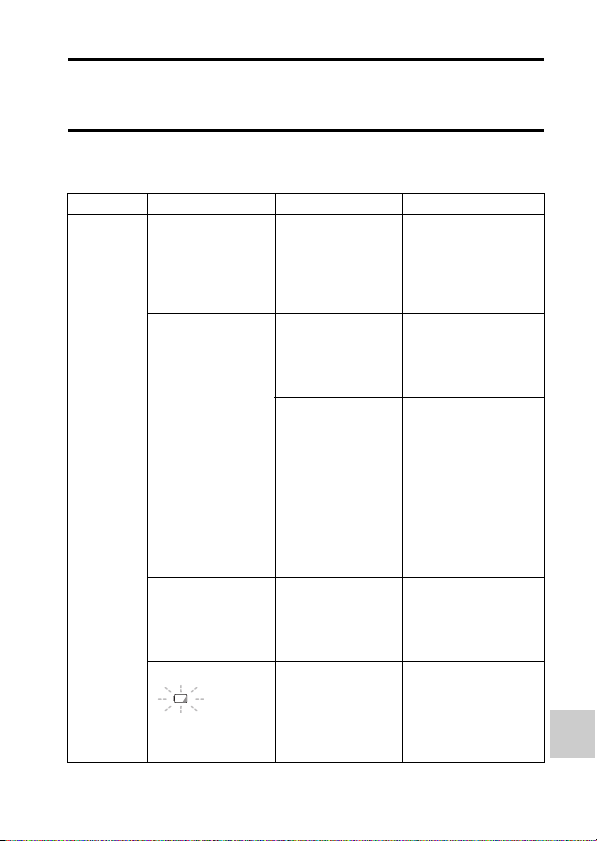
ANNEXES
ANNEXES
QUESTIONS FRÉQUEMMENT POSÉES
Si vous avez une question concernant le fonctionnement de l’appareil photo,
vous pouvez éventuellement trouver la réponse parmi les questions
fréquemment posées.
Question Réponse Solution
Alimentation
Pourquoi
l'appareil ne
s’allume-t-il pas ?
Pourquoi le blocpile se décharget-il si rapidement
même après avoir
été complètement
rechargé ?
Pourquoi la
recharge ne finitelle pas ?
Pourquoi l’icône
apparaît-
elle ?
En raison de la
température peu
élevée, le blocpile a
temporairement
perdu sa charge.
La température
ambiante est très
basse.
La durée de vie
du bloc-pile
a expiré.
La durée de vie
du bloc-pile a
expiré.
La charge
restante du blocpile est faible.
Placez l’appareil
photo dans votre
poche pour le
réchauffer avant de
l’utiliser.
Conservez le blocpile à une
température
comprise entre 10 et
40 °C.
Si le bloc-pile se
décharge
rapidement, même
après qu'il a été
chargé
suffisamment, il a
alors atteint la fin de
sa durée de service.
Veuillez le
remplacer par un
nouveau bloc-pile.
Remplacez-le par
un bloc-pile neuf. Si
cela ne résout pas le
problème, contactez
votre revendeur.
Utilisez l’adaptateur
c.a. fourni ou
remplacez le blocpile par un
complètement
chargé.
ANNEXES
Français 54
Page 76

QUESTIONS FRÉQUEMMENT POSÉES
Question Réponse Solution
Prise de
photos/
réalisation
de vidéos
Pourquoi
l’indicateur
multifonctions
clignote-t-il en
rouge ?
Pourquoi le flash
ne fonctionne-t-il
pas ?
Les réglages
sont-ils conser vés
même après la
mise hors tension
de l’appareil photo
?
Quelle résolution
dois-je utiliser ?
Un fichier est en
cours
d’enregistrement
sur la carte ou la
mémoire interne.
L’appareil photo a
déterminé que la
luminosité était
suffisante et que
le flash n’était pas
nécessaire.
— Tous les réglages, à
—
Il ne s’agit pas d’un
dysfonctionnement.
Attendez que
l’indicateur
multifonctions
s’éteigne.
Il ne s’agit pas d’un
dysfonctionnement.
Prenez la photo,
l’appareil photo
déterminera quand
le flash est requis.
l’exception du
retardateur
automatique de la
compensation
d’exposition, sont
conservés même
après la mise hors
tension de l’appareil
photo.
Sélectionnez la
résolution convenant
à l’utilisation
souhaitée.
E, 3, M, L,
*, m, c: pour
l’impression au
format Letter ou
supérieur et pour
l’impression d’un
plan rapproché
d’une partie de la
photo (découpe).
+, G: pour
l’impression de
formats de photos
standard (service
photo).
,, [ : pour les
photos affichées sur
une page Web ou
jointes à un e-mail.
55 Français
Page 77

Prise de
photos/
réalisation
de vidéos
Question Réponse Solution
Quelle est la
différence entre le
zoom numérique et
le zoom optique ?
Comment faire
une mise au point
sur une vue
éloignée ?
— La prise de photos
— Réglez la fonction
avec le zoom
optique impliquant
l’utilisation des
caractéristiques
optiques de
l’objectif, vous
pouvez prendre des
photos sans perdre
aucun détail de
l’image. Le zoom
numérique, quant à
lui, fonctionne en
agrandissant une
partie de l’image
envoyée au capteur
de l’image et risque
par conséquent de
produire une image
moins nette.
de sélection de
scène sur le mode
paysage + lors de
la prise de photos.
Ou, réglez la plage
de mise au point sur
la mise au point
manuelle - et
définissez la
distance sur
∞.
ANNEXES
Français 56
Page 78

QUESTIONS FRÉQUEMMENT POSÉES
Question Réponse Solution
Écran
Visualisation
d’images
Par temps froid,
pourquoi l’image
donne-t-elle
l’impression de
laisser des traces
lorsqu’elle se
déplace ?
Pourquoi l’image
affichée présentet-elle des points
rouges, bleus et
verts ou des
taches noires ?
Pourquoi l’image
est-elle trop
lumineuse ?
Pourquoi l’image
est-elle floue ?
Condition due aux
caractéristiques
de l’écran.
Le sujet était trop
éclairé.
La mise au point
n’est pas
verrouillée
correctement.
Il ne s’agit pas d’un
dysfonctionnement.
Les points qui
apparaissent sur
l’écran
n’apparaissent que
sur l’écran et ne
seront pas
enregistrés avec les
images.
Lorsque vous
capturez une image,
essayez de
compenser un sujet
trop lumineux, par
exemple en
modifiant l’angle de
prise de vue.
Pour verrouiller la
mise au point,
maintenez l’appareil
photo correctement
et appuyez
lentement sur le
bouton [ ]
jusqu’à mi-course.
Appuyez ensuite
complètement sur le
bouton [ ] pour
capturer l’image.
57 Français
Page 79

Visualisation
d’images
Question Réponse Solution
Pourquoi aucune
image n’apparaîtelle (z s’affiche)
?
Pourquoi l’image
de lecture est-elle
déformée ?
Pourquoi l’image
agrandie n'est-elle
pas nette ?
Pourquoi l’image
capturée n'est-elle
pas nette ?
Puis-je lire des
fichiers image et
audio que j’ai
modifiés sur mon
ordinateur ?
Pourquoi un son
de moteur est-il
émis pendant la
lecture d’une
vidéo ?
Une erreur de
lecture peut se
produire si vous
essayez de lire
des fichiers qui
ont été
enregistrés avec
un appareil photo
numérique
différent.
Si le sujet bouge
ou si l’appareil
photo est bougé
lors de
l’enregistrement,
l’image peut alors
être parfois
déformée.
En raison des
caractéristiques
de l’appareil
photo, les images
agrandies
semblent moins
nettes.
L’image a été
capturée à l’aide
du zoom
numérique.
— Nous ne pouvons
Le son de l'action
mécanique de
l’appareil photo a
été enregistré.
Lisez des fichiers
enregistrées sur une
carte à l’aide de cet
appareil photo.
Il ne s’agit pas d’un
dysfonctionnement.
Il s’agit d’une
caractéristique du
capteur CMOS.
Il ne s’agit pas d’un
dysfonctionnement.
Il ne s’agit pas d’un
dysfonctionnement.
pas garantir une
lecture correcte des
fichiers qui ont été
modifiés sur un
ordinateur.
Il ne s’agit pas d’un
dysfonctionnement.
ANNEXES
Français 58
Page 80

QUESTIONS FRÉQUEMMENT POSÉES
Question Réponse Solution
Connexion
à un
téléviseur
Pourquoi n’y a-t-il
aucun son ?
Quelle est la
différence entre la
sortie vidéo
normale (vidéo
composite) et la
sortie HDMI ?
Le volume du
téléviseur est
réglé au
minimum.
— Sortie vidéo
Réglez le volume du
téléviseur.
normale (vidéo
composite) :
combine le signal Y
(luminance) et le
signal de
chrominance et
effectue la sortie
combinée des
signaux.
Signal HDMI : sort le
signal Y, le signal BY et le signal R-Y
séparément.
La qualité de l’image
augmente
progressivement,
dans l’ordre de la
sortie vidéo
normale, puis de la
sortie HDMI.
59 Français
Page 81
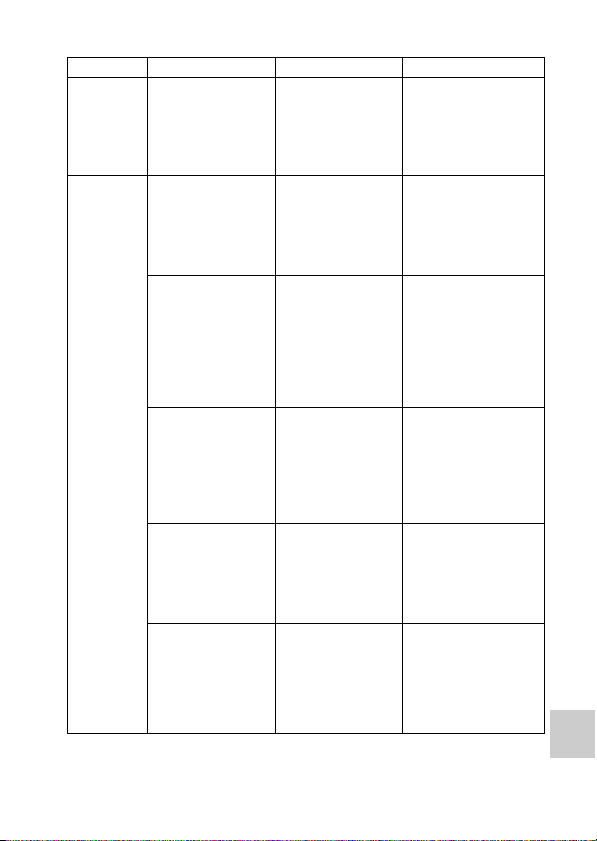
Impression
Divers
Question Réponse Solution
Pourquoi un
message
s’affiche-t-il
pendant
l’impression
PictBridge ?
Le message “Imp
modif. vidéo clips
avec réglages
différents”
apparaît.
Pourquoi des
parasites se fontils entendre sur
un téléviseur ou
une radio à
proximité pendant
la recharge du
bloc-pile ?
Pourquoi le
message
“Mémoire carte
insuff.” ou
“Mémoire interne
insuffisante”
apparaît-il?
Pourquoi le
message “Carte
protégée”
apparaît-il ?
Pourquoi
l'appareil photo ne
peut-il pas être
actionné ?
L’imprimante a
rencontré un
problème.
Vous avez essayé
d’assembler des
vidéos dont le
taux d’images et
la résolution sont
différents.
Des ondes
électromagnétiqu
es sont émises
par l’adaptateur
c.a.
La mémoire de la
carte ou la
mémoire interne
de l'appareil ph oto
est saturée.
L’interrupteur de
verrouillage de la
carte est en
position
verrouillée
(protection).
Un problème
temporaire des
circuits internes
peut en être la
cause.
Consultez le manuel
d’instructions de
votre imprimante.
Sélectionnez des
vidéos ayant la
même résolution ou
le même taux
d’images.
Éloignez
l’adaptateur c.a. du
téléviseur ou de la
radio lors de la
recharge du blocpile.
Effacez les fichiers
inutiles ou utilisez
une carte disposant
de plus de mémoire
disponible.
Déverrouillez
l’interrupteur de
verrouillage.
Retirez l’adaptateur
c.a. et le bloc-pile de
l’appareil photo,
attendez quelques
minutes, puis
réinstallez le blocpile et réessayez.
ANNEXES
Français 60
Page 82

QUESTIONS FRÉQUEMMENT POSÉES
Question Réponse Solution
Divers
Un problème est
survenu, rendant
l’enregistrement
ou la visualisation
impossible.
Puis-je utiliser
mon appareil
photo à l’étranger
?
Pourquoi le
message “Erreur
système”
apparaît-il ?
La carte ou la
mémoire interne
contient des
fichiers qui ont été
enregistrés à
l’aide d’un
dispositif autre
que cet appareil
photo.
— Lorsque l'appareil
Il s’agit d’un
problème de
l’appareil photo ou
de la carte.
Après avoir
enregistré vos
fichiers sur un
support différent,
formatez la carte ou
la mémoire interne.
photo est connecté
à un téléviseur, vous
pouvez basculer la
sortie vidéo de
l’appareil photo sur
NTSC ou PAL. Si
vous avez des
questions au sujet
des accessoires,
etc., contactez un
revendeur local pour
plus d’informations.
Vérifiez les éléments
suivants :
1 Retirez la carte
2 Retirez le bloc-
3 Installez une
Si le message
“Erreur système”
s’affiche toujours
une fois les étapes
ci-dessus
effectuées, apportez
l’appareil photo chez
un revendeur pour le
faire réparer.
et remettez-la en
place.
pile et remettezle en place.
autre carte.
61 Français
Page 83

SPÉCIFICATIONS
Appareil photo
Format des fichiers
des images
enregistrées
Support de
stockage de
données
Nombre de pixels
actifs du capteur/
appareil photo
d’images
* Les fichiers de vidéos enregistrés avec les modèles VPC-CA65 et VPC-
CG65 ont le même format H.264 que ce modèle. Toutefois, certains
fichiers ne peuvent être relus, du fait qu’ils ne sont pas compatibles en
raison de différences telle que la méthode de compression des données.
Images individuelles :
format JPEG (compatible DCF, DPOF et Exif 2.2)
Remarque :conçue principalement par la JEITA
(Japan Electronics and Information
Technology Industries Association), la
norme DCF (Design Rule for Camera File
System) s’applique aux fichiers d’images
individuelles d’appareils photo numériques
et vise à assurer l’échange entre les divers
appareils photos numériques pour les
images enregistrées sur les cartes mémoire
amovibles. Il n’est toutefois pas garanti que
tous les appareils prennent en charge la
norme DCF.
Vidéos :
conformes à la norme ISO format MPEG-4 AVC/
H.264*
Audio :
audio MPEG-4 (compression AAC)
48 kHz de fréquence d’échantillonnage, format
stéréo de 16 bits
Mémoire interne : Environ 50 Mo
Carte mémoire SD
Carte mémoire SDHC (32 Go maximum)
Carte mémoire SDXC (64 Go maximum)
Capteur CMOS de 1/3,6" (0,7 cm)
Images individuelles : Environ 4 million de pixels
Vidéos (mode HD): Environ 3,5 million de pixels
Vidéos (mode SD): Environ 4 million de pixels
ANNEXES
Français 62
Page 84

SPÉCIFICATIONS
Mode de prise
d’image
individuelle
(résolution
d'enregistrement)
Mode
d’enregistrement
de vidéos
(résolution
d’enregistrement)
Balance des
blancs
E: 3648 × 2736 pixels (environ 10 million de
pixels).
3: 3584 × 2016 pixels (environ 7 million de pixels,
rapport hauteur/largeur 16:9).
M: 2288 × 1712 pixels (environ 4 million de pixels,
faible compression).
L: 2288 × 1712 pixels (environ 4 million de pixels,
compression normale).
*: 2496 × 1408 pixels (environ 3,5 million de
pixels, rapport hauteur/largeur 16:9).
+: 1920 × 1080 pixels (environ 2 millions de
pixels, rapport 16:9)
G:1600 × 1200 pixels (environ 2 million de pixels)
,:1280 × 720 pixels (environ 900 000 de pixels,
rapport 16:9)
[: 640 × 480 pixels (environ 300 000 de pixels)
m: 3648 × 2736 pixels (environ 10 million de
pixels, séquence)
c: 2288 × 1712 pixels (environ 4 million de pixels,
séquence)
Mode HD
!: 1920 × 1080 pixels, 60 images/seconde (60i)
Y: 1920 × 1080 pixels, 30 photos/seconde (30p)
": 1280 × 720 pixels, 60 photos/seconde (60p).
&: 1280 × 720 pixels, 30 images/seconde (30p)
x: 960 × 540 pixels, 30 photos/seconde (30p).
Mode SD
): 640 × 480 pixels, 30 images/seconde (30p)
X: 448 × 336 pixels, 300 photos/seconde
(enregistrement à haute vitesse)
f: 192 × 108 pixels, 600 photos/seconde
(enregistrement à haute vitesse)
h La cadence de prise de vue de 60 images par
seconde de cet appareil photo est de
59,94 images par seconde, la cadence de prise
de vue de 30 images par seconde est de
29,97 images par seconde, la cadence de prise
de vue de 300 images par seconde est de
299.7 images par seconde et la cadence de prise
de vue de 600 images par seconde est de
599,4 images par seconde.
TTL complètement automatique, réglage manuel
possible
63 Français
Page 85

Objectif Longueur focale : f = 4,0 mm à 92,0 mm, zoom
Type de
commande
d’exposition
Mode de mesure
de la lumière
Plage Mode normal :
Zoom numérique Pour la prise de photos :
Vitesse
d’obturation
optique 23×
Ouverture: F = 3,5 (grand angulaire) à 4,1
(téléobjectif)
8 groupes, 11 éléments (dont deux avec deux
surfaces asphériques)
Iris à galvanomètre
Filtre ND interne
Conversion appareil photo à films de 35 mm
Prise d’image fixe : 35 mm à 805 mm (23×)
Enregistrement de vidéos : 35 mm à 1 050 mm (30×
Zoom avancé)
Exposition automatique programmable/Exposition
automatique avec priorité à la vitesse d’obturation/
Exposition automatique avec priorité à l’ouverture/
Commande manuelle de l’exposition
Compensation d_exposition disponible (0 ±1,8 EV par
étapes de 0,3 EV)
Mesure de la lumière multisections, mesure de la
lumière pondérée au centre, mesure de la lumière
en un point
50 cm à l’infini
Mode super macro :
1cm à 1m (grand angulaire uniquement)
1× à environ 50×
Pour la lecture :
1× à environ 58× (varie en fonction de la
résolution)
Mode de prise d’image fixe : 1/2 à 1/1 000 sec.
(Maximum d’environ 4 secondes lorsque la
fonction de sélection de scène est réglée sur la
lampe Q)
(Pendant le flash : 1/30 à 1/1 000 sec.)
Mode de prise de série d’images :
1/15 à 1/1 000 sec. (sans flash)
Mode d’enregistrement de vidéos :
1/30 à 1/10 000 sec.
(1/15 sec. max.: lorsque la fonction de sélection
de scène est réglée sur le mode sensibilité élevée
lampe Q)
ANNEXES
Français 64
Page 86

SPÉCIFICATIONS
Sensibilité Mode de prise d’image fixe (sensibilité de sortie
Éclairage minimum
du sujet
Stabilisation
d’image
Écran Large écran à cristaux liquides couleur TFT en
Plage d’utilisation
du flash
Modes de flash Flash automatique, flash forcé, flash désactivé
Mise au point Mise au point automatique type TTL (mode de prise
Retardateur 2 secondes et 10 secondes environ
standard*)/d’enregistrement de vidéos :
Auto (Enregistrement de vidéos : ISO 50 à 1600;
prise d'images fixes : ISO 50 à 400)/ISO 50,
ISO 100, ISO 200, ISO 400, ISO 800, ISO 1600
et ISO 3200 (commutable3 dans le menu
enregistrement)
h Sensibilité mesurée conformément à la norme
ISO en vigueur (ISO 12232:2006).
h Sensibilité maximale ISO jusqu’à 2400 si la
fonction de sélection de scène est réglée sur
Q.
h Images enregistrées avec la sensibilité
ISO 2400 en mode d’enregistrement de
vidéos, même si le réglage de sensibilité ISO
est de z.
Environ 10 lux (1/30 seconde, en mode AUTO de
sélection d’une scène)
Environ 4 lux (1/15 seconde, en mode de
SENSIBILITÉ ÉLEVÉE ou de lampe.)
Vidéo: électronique
Image fixe : multiple calcul électronique
polysilicone à faible température de 2,7" (6,9 cm)
(transmissif), environ 230 000 pixels
GN = 4,0
Environ 50 cm à 2,3 m (grand angulaire)
Environ 1 m à 2 m (téléobjectif)
d’image fixe : localisateur mise de 9 points de
gamme/mise au point ponctuelle ; mode
d’enregistrement de vidéos : mise au point
continue), mise au point manuelle
65 Français
Page 87

Environnement
ambiant
Alimentation Bloc-pile
Puissance 2,9 W (en cas d’utilisation du bloc-
Dimensions (excluant les saillies) 42,8 (L) × 117,9 (P) × 59,2 (H) mm
Poids Environ 204 g (appareil photo
Température 0 à 40 °C (fonctionnement),
Humidité 30 à 90% (fonctionnement, sans
(fourni)
Adaptateur
c.a. (fourni)
0 à 35 °C (lors de la recharge)
–20 à 60 °C (entreposage)
condensation)
10 à 90% (entreposage, sans
condensation)
Bloc-pile au Li-ion (DB-L90) ×1
VAR -G 11
pile au lithium-ion pendant
l’enregistrement)
(dimensions maximales)
Capacité volumétrique : Environ
190 cc
seulement [sans bloc-pile ni carte])
Environ 235 g (avec le bloc-pile et la
carte)
ANNEXES
Français 66
Page 88

SPÉCIFICATIONS
Connecteurs de l’appareil photo
Connecteur
USB/AV
Connecteur
HDMI
Connecteur DC
IN (entrée
d’alimentation
c.c. externe)
Connecteur regroupé
Sortie
audio
Sortie
vidéo
USB 2.0 High Speed
Caméra PC: classe vidéo USB
Sortie vidéo
Nombre total de lignes de balayage (nombre actif) :
750p (720p)/1125i (1080i)/525p (480p)
Sortie audio : échantillonnage L-PCM 48 kHz
5 V c.c. (pour utilisation exclusive avec l’adaptateur c.a.
fourni [VAR-G11])
Stéréo
Vidéo composite
Système TV NTSC/PAL couleur
(commutable à partir de l’écran Option)
67 Français
Page 89
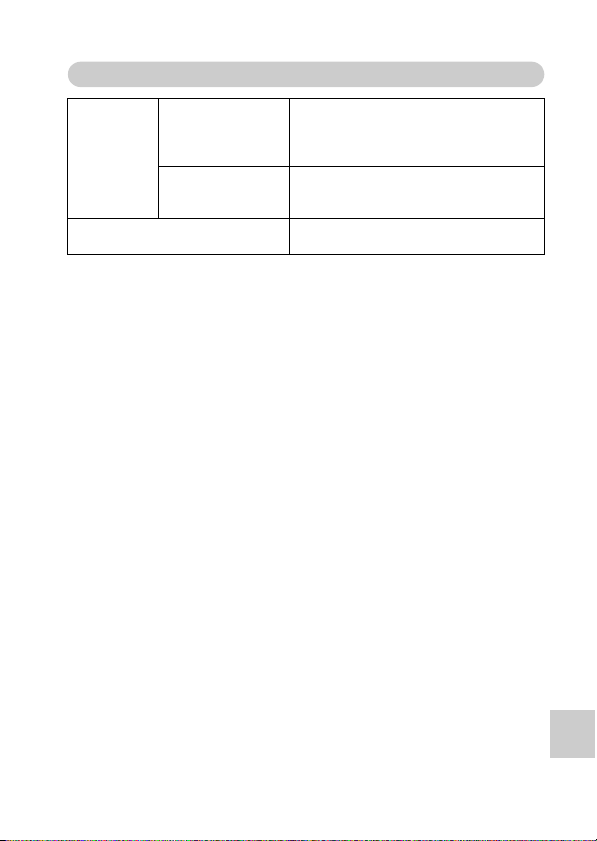
Durée de vie du bloc-pile
Prise de
photos/
réalisation
de vidéos
Lecture Environ 330 minutes :
i Jusqu’à ce que le bloc-pile soit déchargé lors de l’utilisation d’un bloc-pile
complètement rechargé à une température ambiante de 25 °C.
i La durée de fonctionnement peut changer selon l’état du bloc-pile et les
conditions d’utilisation. En cas d’utilisation à une température inférieure à
10 °C, la durée de fonctionnement du bloc-pile peut être considérablement
réduite.
Mode de prise
d’image
individuelle
Mode
d’enregistrement
de vidéos
Environ 350 images :
Standard CIPA (quand la mémoire
interne de l'appareil photo est
utilisée)
Environ 110 minutes :
enregistré en mode !
écran allumé, lecture continue
ANNEXES
Français 68
Page 90
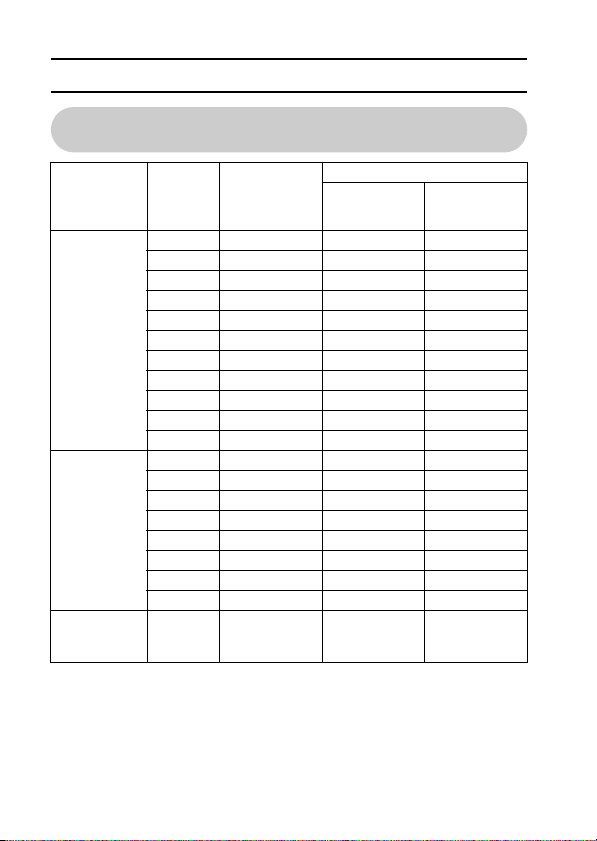
SPÉCIFICATIONS
Nombre d’images, temps de réalisation de vidéos et durée d’enregistrement possibles
Mode
d’enregistrement/
de réalisation de
vidéos
Mode d’image
individuelle
Mode vidéo
Mode
d’enregistrement
audio
Réglage
de la
résolution
E
3
M
L
*
+
t 76 images 11 300 images 22 700 images
,
[ 327 images 49 800 images 99 800 images
m
c
!
Y
"
&
x
)
X
f
— 26 min. 67 hr. 134 hr.
Mémoire
interne
15 images 2 390 images 4 800 images
21 images 3 270 images 6 570 images
26 images 4 010 images 8 050 images
38 images 5 920 images 11 800 images
43 images 6 550 images 13 100 images
71 images 10 800 images 21 700 images
142 images 20 700 images 41 600 images
15 images 2 390 images 4 800 images
38 images 5 920 images 11 800 images
22 sec. 1 hr. 1 min. 2 hr. 4 min.
29 sec. 1 hr. 21 min. 2 hr. 43 min.
29 sec. 1 hr. 21 min. 2 hr. 43 min.
38 sec. 1 hr. 46 min. 3 hr. 33 min.
15 sec. 42 min. 1 hr. 24 min.
1 min. 34 sec. 4 hr. 19 min. 8 hr. 39 min.
43 sec. 1 hr. 58 min. 3 hr. 57 min.
43 sec. 1 hr. 58 min. 3 hr. 57 min.
Carte mémoire SD
8 Go 16 Go
69 Français
Page 91
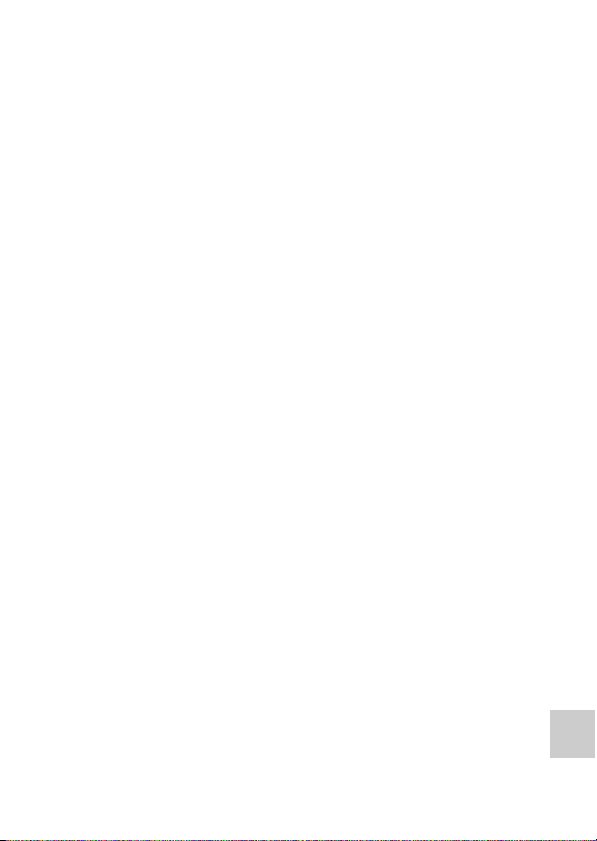
i Si la durée d’enregistrement totale d’un mémo vocal dépasse 13 heures
(environ), le fichier est enregistré, puis l’enregistrement se poursuit dans
un nouveau fichier. En mode d’enregistrement vidéo, lorsque la taille du
fichier enregistré dépasse 4 Go, le fichier est enregistré, puis
l’enregistrement se poursuit dans un nouveau fichier. Les segments de
4 Go sont automatiquement créés. La session d’enregistrement se
poursuit jusqu’à ce que vous arrêtiez l’enregistrement. L’enregistrement du
mémo vocal est cependant temporairement interrompu lors de
l’enregistrement du fichier.
i Les valeurs ci-dessus s’appliquent lorsqu’une carte mémoire SD SanDisk
est utilisée.
i Même avec des cartes de capacité identique, la quantité de données
pouvant être réellement stockée peut varier en fonction de la marque de la
carte, etc.
i La durée de réalisation en continu pour chaque vidéo diffère, par exemple,
selon la capacité de la carte, les conditions environnementales
(température et conditions de réalisation, etc.).
ANNEXES
Français 70
Page 92

SPÉCIFICATIONS
En ce qui concerne l’indicateur multifonctions
L’indicateur multifonctions de l'appareil photo s’allume, clignote ou est éteint
en fonction des différentes opérations de l’appareil photo.
Couleu
r
Ver t
Orange Allumé
Rouge
État de
l’indicateur
multifonctions
Allumé
Clignotant
Allumé Recharge
Lent
Clignotant
Rapide
Tr ès
rapide
État de
l’appareil photo
Connecté à un
ordinateur ou à
une imprimante
Mode
d’économie
d’énergie activé
Connecté à un
téléviseur
Erreur de
charge de la
pile ou
augmentation
de la
température
interne
Lors de la
photographie
avec
retardateur
Accès à la
mémoire en
cours
Indicateur
multifonctions
71 Français
Page 93

Adaptateur c.a. fourni
Réf. VAR-G11
Alimentation 100 à 240 V c.a., 50/60 Hz
Sortie nominale 5 V c.c., 2,0 A
Environnement
ambiant
Dimensions 35,6 (L) × 77,8 (P) × 57,1 (H) mm
Poids Environ 128 g
Température
Humidité 20 à 80% (sans condensation)
0 à 40°C (fonctionnement),
-20 à 60°C (entreposage)
Bloc-pile au Li-ion fourni
Modèle DB-L90
Te n si o n 3 , 7 V
Capacité 1 200 mAh
Environnement
ambiant
Dimensions 40,9 (L) × 25,9 (P) × 14,6 (H) mm
Poids Environ 29 g
Température 0 à 40°C (utilisation)
–10 à 30°C (entreposage)
Humidité 10 à 90% (sans condensation)
ANNEXES
Français 72
Page 94
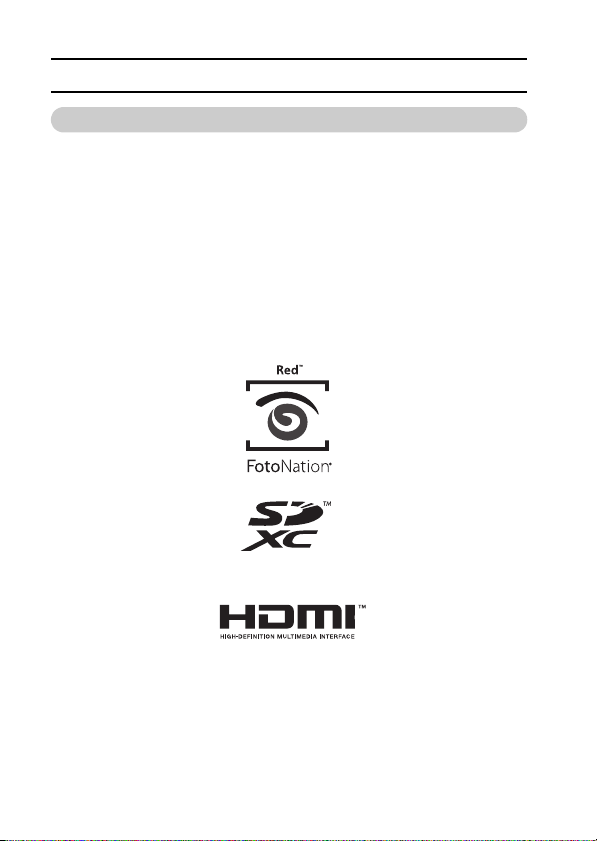
SPÉCIFICATIONS
Autres
Mac OS est une marque commerciale de Apple Inc., déposée aux États-Unis
et dans d’autres pays.
Microsoft et Windows sont des marques déposées de Microsoft Corporation
aux États-Unis et dans d’autres pays.
Intel et Pentium sont des marque déposées de Intel Corporation (États-Unis).
Dans ce manuel, les systèmes d’exploitation Microsoft
®
Microsoft
Windows
Le logiciel Red Eye de FotoNation
commerciale de FotoNation
ArcSoft est une marque déposée de ArcSoft, Inc.
Eye-Fi est une marque déposée de Eye-Fi, Inc.
Logiciel Red Eye
par le brevet américain n° 6 407 777. Autres brevets en attente.
Le logo SDXC est une
marque commerciale.
HDMI, le logo HDMI logo et High-Definition Multimedia Interface sont des
marques commerciales ou des marques déposées de HDMI Licensing, LLC.
Windows® XP, Microsoft® Windows® Vista et Microsoft®
®
7 sont collectivement désignés sous le nom de “Windows”.
©
2003-2005 FotoNation dans Camera Red Eye - couvert
TM
2003-2005 est une marque
®
Inc. Tous droits réservés.
®
Windows® 2000,
73 Français
Page 95

“x.v.Color” et le logo “x.v.Color” sont des marques commerciales de Sony
Corporation.
Tous les autres noms de sociétés et de produits mentionnés dans ce manuel
sont des marques déposées ou des marques commerciales de leurs
propriétaires respectifs.
ATTENTION
i Toute reproduction de ce manuel, en totalité ou en partie, est interdite sans
autorisation écrite préalable.
i Toutes les images et illustrations de ce manuel ne sont fournies qu’à titre
explicatif et peuvent être légèrement différentes de l’appareil que vous
possédez. En outre, les spécifications actuelles peuvent faire l’objet de
modifications sans préavis et peuvent donc différer de celles indiquées
dans ce manuel.
Avant de capturer ces prises de vue importantes, n’oubliez pas
d’effectuer d’abord une prise d’essai pour vous assurer que
votre appareil photo est réglé correctement et prêt à fonctionner
i Sanyo Electric ne pourra être tenu responsable de tout dommage ou autre
résultant de l’utilisation de cet appareil photo.
i Sanyo Electric décline toute responsabilité en cas de dommages dus à
une utilisation incorrecte de l’appareil photo, au non-respect des
instructions contenues dans ce manuel ou aux réparations ou
modifications effectuées par une personne autre qu’un technicien agréé
par le fabricant.
i Sanyo Electric ne peut être tenu responsable de tout dommage causé par
l’utilisation d’accessoires en option ou consommables utilisés avec
l’appareil photo autres que ceux fournis avec celui-ci ou ceux spécifiés par
Sanyo Electric.
i Sanyo Electric décline toute responsabilité en cas de perte ou perte de
revenus causée par la perte de données, suite à un mauvais
fonctionnement ou une réparation de l’appareil photo.
i La qualité des images capturées avec cet appareil photo peut différer de
celle des photographies prises avec un appareil photo à pellicule standard.
ANNEXES
Français 74
Page 96

SANYO Electric Co., Ltd.
